CARMINAT TOMTOM INSTRUKCJA OBSŁUGI
|
|
|
- Bożena Joanna Jasińska
- 9 lat temu
- Przeglądów:
Transkrypt
1 CARMINAT TOMTOM INSTRUKCJA OBSŁUGI
2 Środki ostrożności Informacje ogólne Opis ogólny Opis elementów sterujących Ekran obrotowy Karta SD: sposób użycia, ustawienie parametrów Włączanie, wyłączanie Prezentacje Zasady użytkowania Poziom głośności i komunikaty głosowe Czytanie mapy Opracowanie i zaplanowanie trasy Wprowadzanie miejsca przeznaczenia Prowadzenie Wyszukiwanie alternatywne Informacje o ruchu drogowym Przeglądanie mapy Serwisy LIVE Serwisy Z.E Stanowiska ładowania Zakres przebiegu Dodawanie, zarządzanie ulubionymi Wezwanie pomocy! Menu radarów Przeglądarka obrazów Kamera cofania Ustawienia systemu Aktualizacja systemu Nieprawidłowości w działaniu
3 Środki ostrożności Podczas obsługi systemu, ze względów bezpieczeństwa oraz w celu uniknięcia szkód materialnych, konieczne jest przestrzeganie poniższych środków ostrożności. Należy ściśle stosować się do zasad obowiązujących w kraju, w którym pojazd jest eksploatowany. Zalecenia dotyczące obsługi systemu Korzystać z przycisków sterujących i zapoznawać się z informacjami wyświetlanymi na ekranie, gdy pozwalają na to warunki ruchu drogowego. Ustawić umiarkowany poziom głośności, nie zagłuszający odgłosów z otoczenia. Zalecenia dotyczące nawigacji Korzystanie z systemu nawigacji nie zwalnia kierowcy z odpowiedzialności ani obowiązku zachowania ostrożności podczas prowadzenia pojazdu. W zależności od strefy geograficznej, na mapie znajdującej się na karcie SD może brakować najnowszych informacji dotyczących trasy. Należy zachować ostrożność. W każdym przypadku, kodeks drogowy i drogowe znaki sygnalizacyjne są ważniejsze niż wskazówki systemu nawigacji. Zalecenia w celu uniknięcia szkód materialnych Nie wolno demontować ani modyfikować systemu audio, ponieważ może to doprowadzić do powstania szkód materialnych i oparzeń. W przypadku usterki i konieczności wykonania demontażu należy zwrócić się do autoryzowanego przedstawiciela producenta. Nie wprowadzać do czytnika jakichkolwiek przedmiotów ani uszkodzonych lub zanieczyszczonych kart SD. Ekran należy zawsze czyścić ściereczką z mikrofibry lub miękką, lekko zwilżoną szmatką. Używać karty SD dostosowanej do wersji systemu nawigacji. Opis modeli prezentowanych w niniejszej instrukcji został opracowany na podstawie danych technicznych znanych w okresie redagowania tekstu. W instrukcji są omówione wszystkie funkcje dostępne w opisanych modelach. Ich występowanie zależy od modelu urządzenia, wybranych opcji i kraju sprzedaży. Instrukcja może zawierać również opis funkcji mających się pojawić w najbliższej przyszłości. 2
4 OPIS OGÓLNY (1/2) System nawigacji System nawigacji określa położenie geograficzne pojazdu i zapewnia naprowadzanie dzięki następującym informacjom: z prędkościomierza pojazdu i żyroskopu (pomiar prędkości kątowej pojazdu); z mapy cyfrowej; z odbiornika GPS; usług Z.E. (wyłącznie w pojazdach elektrycznych); Serwisy LIVE na abonament. Uwaga: podczas pierwszego użycia pojazdu, prędkościomierz i żyroskop znajdują się w końcowej fazie kalibracji. System może nie określić dokładnie położenia samochodu, dopóki samochód nie przejedzie około 50 kilometrów i nie pokona 40 ostrych zakrętów. Odbiornik GPS System nawigacji korzysta z satelitów GPS (Global Positioning System) rozmieszczonych na orbicie okołoziemskiej. Odbiornik GPS otrzymuje sygnały nadawane przez wielu satelitów. System może dzięki temu określić położenie samochodu. Uwaga: po przemieszczeniu bez jazdy na długim dystansie (prom, kolej), system potrzebuje kilku minut na powrót do normalnego działania. Mapa cyfrowa Mapa cyfrowa zawiera mapy drogowe oraz plany miast niezbędnych dla systemu nawigacyjnego. Znajduje się ona na karcie SD. Usługi LIVE Zapewniają one komunikaty bezpieczeństwa na drodze, HD Traffic, wyszukiwanie lokalne i prognozę pogody. Po trzymiesięcznym okresie próbnym, abonament można przedłużyć online TomTom HOME (patrz rozdział Aktualizacja systemu ). Uwaga: usługi te są dostępne jedynie za opłatą abonamentową, a wykorzystują one niedostępną kartę SIM wbudowaną w system nawigacji. Jeśli serwisy te są dostępne w danym kraju, na ekranie nawigacji pojawi się ikona Serwisy LIVE. Usługi Z.E. Usługi Z.E podają informacje dotyczące dostępności stanowisk ładowania pojazdów elektrycznych. System informuje również o niemożliwości dojechania do miejsca docelowego z aktualnym poziomem naładowania akumulatora. Funkcja pomocy w nawigacji System proponuje trasę do wybranego miejsca przeznaczenia na podstawie: mapy drogowej (na karcie SD); wskazań żyroskopu prędkościowego i czujników, które symulują położenie pojazdu nawet w przypadku zaniku sygnałów GPS; nadawanych informacji o ruchu drogowym (zależnie od kraju); informacji o bezpieczeństwie ruchu drogowego (ostrzeżenie od nadmiernej prędkości, strefy kontroli prędkości); z HD Traffic, przy abonamencie Serwisów LIVE. Na koniec, wskazuje krok po kroku drogę, którą należy jechać, na ekranie wyświetlacza oraz za pomocą komunikatów głosowych. 3
5 16:30 OPIS OGÓLNY (2/2) A Ustawienia 1 z 5 Kolory nocne Blokada zabezpieczająca Pokaż UM na mapie Ustawienia mowy C B Wyświetlane informacje Nie pokazuj stacji ładowania na mapie Wyłącz dźwięk Ekran wyboru menu A Nazwa menu. B Nazwy funkcji lub menu podrzędnych. C Pasek przewijania stron menu. Uwaga: Menu może zawierać kilka stron ekranu. 1.3 Marc Bloch 30 D E Avenue du Golf A2/E35 Utrecht Avenue Léon F G H 6: metres 4.5 km 6:52 LW RDS-AF 26 C N M L K J I Ekran z mapą D Mapa nawigacji. E Pokazywanie następnego kierunku jazdy (tablica drogowa). F Informacje o ruchu drogowym. G Godzina. H Instrukcje nawigacji i odległość do następnego punktu zmiany kierunku. 14 km I Podsumowanie trasy w zależności od poziomu naładowania akumulatora - w miejscu docelowym pokazywana jest flaga zielona lub czerwona z błyskawicą. J Temperatura zewnętrzna. K Szacowana godzina przybycia, całkowita pozostała odległość oraz możliwość dojechania do celu (flaga zielona lub czerwona z błyskawicą). L Stanowiska ładowania na mapie. M Aktualne położenie pojazdu. N Informacje audio (zależnie od wersji pojazdu). Uwaga: w każdej chwili można uzyskać dostęp do ekranu z mapą poprzez naciśnięcie na przycisk MAP-2D/3D nadajnika zdalnego sterowania lub centralnego elementu sterującego. W przypadku zmiany któregoś z parametrów, przed powróceniem na ekran mapy należy pamiętać o zatwierdzeniu zmiany za pomocą przycisków kontekstowych. 4
6 opis przycisków sterujących (1/2) Centralny element sterujący 10 9 MAP 2D/3D DEST HOME 8 REPEAT MUTE 7 BACK LIGHT DARK INFO ROUTE MENU SET Uwaga: zależnie od wersji pojazdu, system jest wyposażony w centralny element sterujący lub nadajnik zdalnego sterowania Przyciski kontekstowe Zaznaczyć i zatwierdzić 2 INFO/ROUTE 3 Obrót, przełączenie i naciśnięcie 5 MENU/SET 6 LIGHT/DARK 7 REPEAT/MUTE 8 DEST/HOME 9 MAP-2D/3D Funkcja Dostęp do informacji o ruchu drogowym (krótkie naciśnięcie) ; Dostęp do podsumowania trasy (długie naciśnięcie, podczas naprowadzania)/dostęp do chmurki dostępności (długie naciśnięcie poza naprowadzaniem, wyłącznie w pojazdach elektrycznych). Obracanie: przemieszczanie się w linii pionowej i poziomej po menu; zmiana wielkości skali (tryb ZOOM). Przesuwanie (góra, dół, prawo, lewo): przemieszczanie się w linii pionowej lub poziomej po menu; przemieszczanie się na mapie. Naciśnięcie: zatwierdzenie; wyświetlenie skróconego menu. Uzyskanie dostępu do pełnego menu systemu nawigacji (krótkie naciśnięcie), uzyskanie dostępu do ustawień systemu (długie naciśnięcie). Regulacja jasności ekranu (krótkie naciśnięcie) lub włączenie trybu czuwania ekranu w celu ukrycia mapy (długie naciśnięcie). Powtórzenie komunikatu (krótkie naciśnięcie), wyłączenie głosowych komunikatów naprowadzających (długie naciśnięcie). Uzyskanie dostępu do menu Jedź do... (krótkie naciśnięcie), nawigacja w kierunku miejsca zamieszkania (długie naciśnięcie). Za pomocą menu: wyświetlić mapę Przy włączonej mapie, ustawić ją w trybie 2D/3D. 10 BACK Powrót do poprzedniego ekranu. 5
7 opis przycisków sterujących (2/2) Nadajnik zdalnego sterowania Funkcja 1 Przyciski kontekstowe Zaznaczyć i zatwierdzić 1 A Nadajnik zdalnego sterowania Przesuwanie (góra, dół, prawo, lewo): przemieszczanie się w linii pionowej lub poziomej po w menu; przemieszczanie się na mapie. Wciśnięcie środkowego przycisku: zatwierdzenie; wyświetlenie skróconego menu MENU Uzyskanie dostępu do pełnego menu systemu nawigacji MAP-2D/3D Za pomocą menu: wyświetlić mapę Przy włączonej mapie, ustawić ją w trybie 2D/3D. 10 BACK Powrót do poprzedniego ekranu. Uwaga: aby szybciej podłączyć nadajnik zdalnego sterowania, należy wcisnąć przycisk nadajnika przy uruchamianiu systemu i przed wyświetleniem informacji prawnych. Uwaga: nadajnik zdalnego sterowania nie posiada funkcji udostępnianych przez długie naciśnięcie. Uwaga: zależnie od wersji pojazdu, system jest wyposażony w centralny element sterujący lub nadajnik zdalnego sterowania. Umieścić nadajnik zdalnego sterowania w przewidzianym na to miejscu, z dala od promieni słonecznych, aby uniknąć uszkodzenia baterii. Dioda A nadajnika zdalnego sterowania zacznie migać, gdy system nawigacji zostanie połączony z nadajnikiem. W celu wymiany baterii, zapoznać się z rozdziałem Nadajnik zdalnego sterowania: baterie. 6
8 obrotowy ekran Opis Zależnie od modelu pojazdu, ekran nawigacji można obracać w lewo i w prawo, co zapewnia większy komfort odczytywania informacji we wszystkich warunkach. Obsługa W celu uniknięcia zjechania z drogi i/lub wypadku, zalecane jest ustawianie ekranu na postoju. Popchnąć ekran w lewo lub w prawo w celu jego obrócenia. 7
9 Karta SD: sposób użycia, ustawienie parametrów (1/2) Karta SD Wraz z systemem nawigacji dostarczana jest karta SD. Zawiera ona między innymi mapę kraju lub grupy krajów. Regularnie wydawane są aktualizacje danych kartograficznych oraz stanowisk ładowania pojazdów elektrycznych. Można je uzyskać wyłącznie przez zdalne pobranie, wprowadzając kartę SD systemu nawigacji do komputera, podłączonego do Internetu. Po dostarczeniu nowego pojazdu, użytkownik może w terminie maksimum 60 dni dokonać bezpłatnej aktualizacji mapy. Po przekroczeniu tego terminu aktualizacje są odpłatne. echt Léon 300 metres 14 km 6: km 6:52 RDS-AF 26 C W celu aktualizacji systemu oraz mapy, patrz rozdział Aktualizacja systemu w niniejszym dokumencie. Karta SD powinna być używana wyłącznie w celu umożliwienia działania i aktualizacji systemu nawigacji. Nie należy wprowadzać jej do innego urządzenia (aparat fotograficzny, przenośny GPS...), ani korzystać z niej w innym samochodzie. Należy pamiętać, by systematycznie zapisywać dane z karty SD. Zapoznać się z rozdziałem Aktualizacja systemu w instrukcji obsługi. Używać wyłącznie karty SD kompatybilnej z systemem nawigacji Państwa pojazdu. Można również pobrać mapy, które obejmują więcej państw niż mapa pierwotna (np.: Europa Zachodnia). 8
10 Karta SD: sposób użycia, ustawienie parametrów (2/2) echt 6:47 A Menu główne 2 z 3 Léon 300 metres Ostrzeżenia o fotoradarach Anuluj trasę Przeglądaj mapę 14 km 4.5 km 6:52 RDS-AF 26 C Dodaj ulubione Obszar zasięgu Wyjmij karte SD B Wprowadzanie karty SD Po wyłączeniu zapłonu, system nawigacji jest zgaszony, włożyć kartę SD B w szczelinę A. Uwaga: nie należy używać karty SD w innym samochodzie. Wyjmowanie karty SD W menu głównym wybrać Wyjmij karte SD, a następnie zatwierdzić za pomocą prawego przycisku kontekstowego. Odpowiedni komunikat informuje, kiedy można wyjąć kartę SD. Aby wyjąć kartę SD z gniazda A, nacisnąć na kartę, następnie zwolnić nacisk. Karta wysuwa się na kilka milimetrów. Pociągnąć za kartę, aby całkowicie ją wyjąć. Karta SD jest delikatna, nie należy jej zginać. Wprowadzić ją w odpowiednim kierunku, jak pokazano na rysunku. Aby uzyskać aktualne lokalizacje stanowisk ładowania pojazdów elektrycznych, należy regularnie łączyć się ze stroną TomTom Home używając karty SD systemu nawigacji 9
11 Włączanie, wyłączanie Włączanie System multimedialny uruchamia się automatycznie przy włączeniu zapłonu. W innych przypadkach, nacisnąć na przycisk włączania-wyłączania systemu audio. Nacisnąć na przycisk włączania-wyłączania systemu audio, aby przedłużyć działanie systemu multimedialnego o kolejne 20 minut. Wyłączanie Po wyłączeniu zapłonu system automatycznie wyłącza się przy otwarciu drzwi kierowcy w pojeździe. Przy włączonym zapłonie, wcisnąć przycisk włączania-wyłączania systemu audio. 12:00 24 C Ekran temperatury/godziny Przy włączonym zapłonie, wcisnąć przycisk włączania-wyłączania systemu audio. System wyłącza wtedy naprowadzanie i wyświetla zwykły ekran zegara (jak również temperatury, zależnie od wersji pojazdu). Ukrywanie danych kartograficznych (Zależnie od wersji pojazdu) W menu skrótów lub menu Ustawień, przycisk Ukryj mapę umożliwia wygaszenie wyświetlacza. Ukrywane są wyłącznie mapa oraz instrukcje. Ostrzeżenia dźwiękowe dotyczące radarów oraz instrukcje głosowe naprowadzania jak również informacje audio z radia pozostają włączone. Nacisnąć, przytrzymując dłużej, na przycisk LIGHT/DARK centralnego elementu sterującego. Naciśnięcie na jakikolwiek przycisk spowoduje ponowne włączenie ekranu. Ustawianie parametrów początkowych systemu Aby ponownie ustawić wszystkie parametry początkowe systemu i/lub usunąć wszystkie dane osobiste, w menu głównym (przycisk MENU/SET ) zaznaczyć Zmień ustawienia, następnie Przywróć ust. fabryczne i postępować zgodnie ze wskazówkami na ekranie, używając przycisków kontekstowych. 10
12 16:30 Prezentacje (1/2) Menu główne 3 z 3 15:15 Pomocy! 15:15 Prezentacje 1 z 2 sos sos Korekty mapy Galeria zdjęć Planowanie Planu Podróży Telefony alarmowe Jedź po pomoc Centralny element sterujący Widok z perspektywy kierowcy Opcje menu A B? Zaplanuj trasę Status i informacje Pomocy! Gdzie jestem? Prezentacja Przeglądaj mapę Ustawienia planowania Planowanie Planu Podróży Wraz z systemem nawigacji oferujemy Państwu moduły szkoleniowe umożliwiające szybkie opanowanie obsługi poszczególnych funkcji. Dostęp do prezentacji Aby uzyskać dostęp do prezentacji: korzystając z centralnego elementu sterującego lub nadajnika zdalnego sterowania, nacisnąć przycisk MENU ; wybrać Pomocy! ; w menu Wezwanie pomocy wybrać Prezentacja Central Control operation lub Pilot zdalnego sterowania Ten moduł szkoleniowy pozwoli Państwu zapoznać się ze sposobem obsługi centralnego elementu sterującego lub nadajnika zdalnego sterowania do systemu nawigacji. Widok z perspektywy kierowcy Ten moduł szkoleniowy przedstawia poszczególne strefy ekranu nawigacji i nauczy jak skutecznie z nich korzystać. Opcje menu Ten moduł szkoleniowy umożliwia zapoznanie się z menu głównych funkcji. Przeglądaj mapę Ten moduł szkoleniowy pozwala poznać sposób obsługi menu Przeglądaj mapę. Ustawienia planowania Ten moduł szkoleniowy pozwala poznać sposób obsługi menu Ustawienia planowania. Planowanie Planu Podróży Ten moduł szkoleniowy pozwala poznać sposób obsługi menu Planowanie Planu Podróży. 11
13 Prezentacje (2/2) Prezentacje 2 z 2 Menu główne 1 z 3 Z.E. Services Raporty o ruchu drogowym Ostrzeżenia i powiadomienia Menu skrótów Jedź do... Znajdź trasę alt. HD Traffic LIVE LIVE RENAULT Z E Szukaj wg dostępności Prezentacje TomTom HOME Usžugi LIVE Pojazd elektryczny Zmień ustawienia Usžugi LIVE Z.E. Services Akt. pozycja: Aktywuj Raporty o ruchu drogowym Ten moduł szkoleniowy pozwala poznać sposób obsługi menu Informacje o ruchu drogowym. Ostrzeżenia i powiadomienia Ten moduł szkoleniowy pozwala poznać różne komunikaty oraz informacje, które pojawiają się na ekranie nawigacji. Menu skrótów Ten moduł szkoleniowy pozwala poznać sposób korzystania z Menu skrótów. TomTom HOME Ten moduł szkoleniowy pozwala się nauczyć korzystania z aplikacji TomTom HOME. Usžugi LIVE Ten moduł szkoleniowy pozwala poznać sposób korzystania z menu Usžugi LIVE. «Pojazd elektryczny» Ten moduł szkoleniowy wprowadza w specyfikę pojazdu elektrycznego Państwa Carminat TomTom. Z.E. Services Ten moduł szkoleniowy przedstawia Z.E. Services. Aby uzyskać dostęp do prezentacji w Serwisach Z.E.: korzystając z centralnego elementu sterującego lub nadajnika zdalnego sterowania, nacisnąć przycisk MENU ; wybrać Z.E. Services ; w menu Usługi Z.E. wybrać Prezentacje Zapoznać się z informacjami znajdującymi się w rozdziale Serwisy Z.E. w instrukcji obsługi. 12
14 zasady użytkowania (1/2) Centralny element sterujący MAP 2D/3D DEST HOME REPEAT MUTE BACK A B LIGHT DARK Poruszanie się po menu INFO ROUTE MENU SET Centralny element sterujący Przekręcić przycisk obrotowy 3 w celu przemieszczenia się w linii pionowej lub poziomej (ruch A lub B); obrócić przycisk 3 w celu przemieszczenia się w linii pionowej lub poziomej (ruch A lub B). Nadajnik zdalnego sterowania Wciskać przyciski 5 w celu przemieszczania się w linii poziomej lub pionowej (ruch A lub B). 3 Nadajnik zdalnego sterowania B A Zatwierdzenie-anulowanie wyboru Wybór należy zawsze zatwierdzić naciśnięciem na przycisk 3 lub 7. Aby wrócić do poprzedniego menu, nacisnąć 2. Cechy szczególne nadajnika zdalnego sterowania Przy korzystaniu z mapy nawigacyjnej: lewy przycisk kontekstowy umożliwia powtórzenie komunikatu głosowego; prawy przycisk pozwala wyświetlić skróconą wersję zaplanowanej trasy w trakcie naprowadzania i chmurkę osiągalności poza naprowadzaniem. 15 sec 9:13am C Gotowe Przypisane skróty Przy korzystaniu z mapy nawigacyjnej, niektóre przyciski nadajnika zdalnego sterowania posiadają przypisane skróty umożliwiające bezpośredni dostęp do poszczególnych menu i funkcji. 4 Zoom, 6 Menu Info. Przyciski kontekstowe Przyciski kontekstowe 1 ( ṅ i Ṅ ) służą do zatwierdzania lub wyboru operacji C lub D, które pojawiają się na ekranie, w dolnej części strony. D 13
15 zasady użytkowania (2/2) Menu skrótów ½aduj w pobliz u mojej pozycji Zgłoś fotoradar Wyłącz głos Ukryj mapę Kolory nocne Anuluj trasę Skrócone menu dla pojazdu wyposażonego w centralny element sterujący Z mapy nawigacyjnej można uzyskać bezpośredni dostęp do skróconego menu; w tym celu wcisnąć środkowy przycisk centralnego elementu sterującego. Menu skrótów ½aduj w pobliz u mojej pozycji Zgłoś fotoradar Wyłącz głos Ukryj mapę Kolory nocne Ustawienia jasności Skrócone menu dla pojazdu wyposażonego w nadajnik zdalnego sterowania Z mapy nawigacyjnej można uzyskać bezpośredni dostęp do skróconego menu; w tym celu wcisnąć środkowy przycisk nadajnika zdalnego sterowania. Opis menu Dzięki tym menu oraz za pomocą centralnego elementu sterującego lub nadajnika zdalnego sterowania, w zależności od tego, co Państwo posiadają, można szybko uzyskać dostęp do następujących menu: - Kolory dla trybu nocnego/dziennego: wyświetlanie w trybie nocnym/dziennym; - Sygnalizacja radaru: informuje o obecności przenośnego lub stałego radaru; - Wyłączenie naprowadzania: zatrzymanie bieżącego naprowadzania; - Wyłączanie-włączanie głosu: przerwanie/wznowienie komunikatów naprowadzania głosowego; - Ukrywanie mapy: ukrywanie danych kartograficznych; - Preferencje jasności: wybór jasności ekranu systemu nawigacji w zależności od natężenia światła zewnętrznego. - Ładowanie w pobliżu: urządzenie nawigacyjne podaje stanowiska ładowania w pobliżu aktualnej pozycji (wyłącznie w pojazdach elektrycznych). 14
16 16: Poziom głośności i sterowanie komunikatami głosowymi Ustawienia 1 z 5 Kolory nocne Pokaż UM na mapie Nie pokazuj stacji ładowania na mapie Ustawienia mowy Zmień głos Wyłącz głos 15:15 Wybór rodzaju głosu System oferuje możliwość wyboru głosu syntetycznego lub ludzkiego. Głos używany jest do przekazywania instrukcji głosowych. Aby zmienić głos używany przez system nawigacji, w menu głównym wybrać Zmień ustawienia, następnie Ustawienia mowy i Zmień głos. Wybrać głos z listy. Blokada zabezpieczająca Ustawienia mowy Wyłącz dźwięk Ustawienia mowy Głosy syntezatora mowy Głosy syntetyczne są generowane przez system nawigacji. Służą do przekazywania instrukcji głosowych podczas jazdy. Mogą podawać zmiany kierunku (np. skręć w prawo), informacje zamieszczone na tablicach drogowych. Głośność dźwięku Zmiana głośności W celu zmiany głośności, należy ustawić poziom dźwięku za pomocą systemu audio podczas emisji komunikatu głosowego. Jeśli komunikat trwał zbyt krótko, można go powtórzyć, używając przycisku REPEAT/ MUTE centralnego elementu sterującego lub używając lewego przycisku kontekstowego nadajnika zdalnego sterowania. Wyłączanie dźwięku Aby wyłączyć dźwięki, w menu głównym należy wybrać menu Zmień ustawienia, a następnie Wyłącz dźwięk. W celu ponownego włączenia dźwięków, wybrać pozycję Wža cz dzwiek. Wyłączanie komunikatów głosowych W centralnym panelu sterowania, nacisnąć przycisk REPEAT/MUTE (długie przyciśnięcie) lub wybrać menu Zmień ustawienia, a następnie Wyłącz głos. Uwaga: za pomocą nadajnika zdalnego sterowania lub w centralnym panelu sterowania, wybrać Wyłącz głos ze skróconego menu. Nagrane głosy ludzkie Głosy ludzkie to głosy zarejestrowane przez aktora lub aktorkę. Uwaga: głosy ludzkie podają wyłącznie uproszczone wskazówki naprowadzające. 15
17 czytanie mapy A 30 Marc Bloch Avenue du Golf A2/E35 Utrecht 6:47 Avenue Léon 300 metres LW RDS-AF 26 C K J Legenda mapy B C D E 14 km 4.5 km 6:52 A Ostrzeżenie o najbliższej strefie zagrożenia wraz z podaniem odległości (radar stały, przenośny, szkoła...). B Nazwa najbliższej drogi głównej lub w danym przypadku, informacja o następnej tablicy drogowej wskazującej kierunek. C Pasek z informacjami o ruchu drogowym: wyświetlanie informacji o zdarzeniach na trasie, wskaźnik odbioru informacji o warunkach ruchu drogowego. D Aktualna godzina. E Odległość i wskazanie najbliższego punktu zmiany kierunku. F Temperatura zewnętrzna (zależnie od pojazdu). I H G F G Informacje dotyczące podróży, takie jak godzina przybycia i pozostała odległość. Uwaga: w celu dokonania zmiany elementów, które się wyświetlą, zaznaczyć Zmień ustawienia w menu głównym, a następnie Ustawienia paska stanu. H Osiągalność: możliwość osiągnięcia lub nieosiągnięcia celu (flaga zielona lub czerwona z błyskawicą). I Informacja o systemie audio. J Aktualne położenie. K Tablica informująca o ograniczeniu prędkości (wartość wskazywanej prędkości zależy od wybranej jednostki). Uwaga: tablica zmienia się na czerwoną i miga w przypadku nadmiernej prędkości Kod koloru Sposób wyświetlania dróg różni się w zależności od typu dróg. Użytkownik może zmieniać kolory: w menu głównym - przycisk MENU, należy zaznaczyć Zmień ustawienia, a następnie Zmień kolory mapy. 30 Marc Bloch Avenue du Golf A2/E35 Utrecht 6:47 Avenue Léon 300 metres LW RDS-AF 26 C M K L 14 km 4.5 km 6:52 Symbole kartograficzne W systemie nawigacji do wyświetlenia użytecznych miejsc (PI) używane są symbole K. Stanowiska ładowania W systemie nawigacji do wyświetlenia stanowisk ładowania używany jest symbol L. Kompas Aby włączyć lub wyłączyć wyświetlanie kompasu M, w menu głównym (przycisk MENU ), wybrać Zmień ustawienia, a następnie Pokaż kompas. 16
18 Formation 3, passage Mongallet Fontenay S/ wprowadzanie miejsca przeznaczenia (1/5) Menu główne 1 z 3 Jedź do... Zmień ustawienia Znajdź trasę alt. LIVE Usžugi LIVE HD Traffic RENAULT Z E Z.E. Services wybór adresu na podstawie rubryki Ulubione ; wybór miejsca docelowego spośród Poprzedni cel ; wybór adresu na podstawie Użyteczne Miejsce (UM); wybór Punkt na mapie ; wybór Latitude lub Longitude ; wybór miejsca docelowego na podstawie stanowisk ładowania (pojazd elektryczny). Ville : Vers Vers (Haute-Savoie) Vers (Lot) 1 2 France A B C D E F G H I J K L M N O P Q R S T U V W X Y Z 123 Akt. pozycja: Menu Jedź do... Nacisnąć na przycisk MENU w celu uzyskania dostępu do menu Jedź do.... Menu Jedź do... udostępnia różne metody wskazania miejsca docelowego: wprowadzenie adresu za pomocą pozycji Adres w jeden z następujących sposobów: wprowadzenie pełnego adresu (Miasto i ulica); wyszukiwanie przez Kod pocztowy ; wybranie Centrum miasta ; wybór Skrzyż. lub przecięcie ulic ; wybór Dom ; Wprowadzenie Nowego adresu Ta pozycja umożliwia wprowadzenie części lub całego adresu: kraju, miasta, ulicy i numeru budynku. Uwaga: dopuszczalne są wyłącznie dane adresowe z mapy cyfrowej rozpoznawane przez system. Podczas pierwszego użycia: wybrać kraj przeznaczenia; za pomocą kursora 3 wprowadzić nazwę wybranego miasta. System może zaproponować wiele nazw miast w strefie 1. 3 X Gotowe Nacisnąć przycisk Gotowe, aby zatwierdzić podkreślone miasto. Uzyskać dostęp do pełnej listy, odpowiadającej wyszukiwaniu poprzez wybranie strzałki 2 po prawej stronie listy. Wybrać żądane miasto i zatwierdzić. Wykonać te same czynności w przypadku pól Street i Nr. Uwaga: system zachowuje w pamięci ostatnio wprowadzone miasta. Można wybrać bezpośrednio jedno z nich naciskając strefę 1. 17
19 wprowadzanie miejsca przeznaczenia (2/5) Jedź do... 1 z 2 Jedź do... 1 z 2 Jedź do... 1 z 2 Dom Ulubione Adres Dom Ulubione Adres Dom Ulubione Adres Poprzedni cel Lokalne wyszukiwanie Stacja ładowania Poprzedni cel Lokalne wyszukiwanie Stacja ładowania Poprzedni cel Lokalne wyszukiwanie Stacja ładowania Dom Ta pozycja umożliwia uruchomienie naprowadzania w kierunku miejsca zamieszkania, można ją uruchomić z centralnego elementu sterującego przez długie naciśnięcie na przycisk DEST/HOME. Aby wprowadzić adres miejsca zamieszkania, należy użyć menu Ustawienia, a następnie Zmień lokal. macierzystą. Ulubione Pozycja Ulubione zawiera często wpisywane oraz ulubione miejsca docelowe, jak na przykład miejsce pracy. Wybrać w menu głównym pozycję Jedź do.... Wybrać Ulubione i zatwierdzić. Wybrać żądany adres miejsca docelowego z listy adresów zapisanych w pamięci. Zatwierdzić. Aby zarządzać miejscami ulubionymi w menu Ustawienia, należy wybrać Zarządzaj ulubionymi. Uwaga: ikona Ulubione jest szara, jeśli nie ma zarejestrowanego żadnego miejsca docelowego. Poprzedni cel Ta pozycja umożliwia wybór miejsca docelowego z listy ostatnio używanych adresów. Zapisywanie tych adresów w pamięci odbywa się automatycznie. Wybrać w menu głównym pozycję Jedź do..., a następnie pozycję Poprzedni cel. Wybrać z listy zapisanych w pamięci miejsc docelowych odpowiedni adres, a następnie zatwierdzić ten adres jako miejsce docelowe. 18
20 wprowadzanie miejsca przeznaczenia (3/5) Jedź do... 1 z 2 Dom Ulubione Adres Jedź do... 1 z 2 Dom Ulubione Adres Uwaga: stanowiska ładowania są zapisywane w systemie nawigacji, a ogólna lista stanowisk ładowania jest zapisywana na mapie SD. Tylko lista na mapie SD może być aktualizowana. I tylko stanowiskami ładowania można zarządzać w systemie nawigacji. Poprzedni cel Lokalne wyszukiwanie Stacja ładowania Poprzedni cel Lokalne wyszukiwanie Stacja ładowania Lokalne wyszukiwanie Serwis ten umożliwia szybkie wyszukiwanie miejsc użyteczności publicznej za pomocą słów kluczowych i wprowadzanie ich jako miejsca docelowe. Korzystają Państwo z szybkiego dostępu do bazy danych, która zawiera najnowsze informacje o firmach i usługach, wraz z ich adresami, numerami telefonów i ocenami internautów. Uwaga: ta ikona pojawia się, kiedy posiada się abonament w danym kraju lub są dostępne Serwisy LIVE (patrz rozdział Serwisy LIVE w niniejszym dokumencie). Stacja ładowania Menu to umożliwia wyszukanie stanowiska ładowania pojazdów elektrycznych i zaplanowanie trasy do tego miejsca. Lista stanowisk ładowania jest aktualizowana automatycznie po podłączeniu urządzenia do TomTom Home. Zapoznać się z rozdziałem Aktualizacja systemu w niniejszym dokumencie. Uwaga: można zarządzać stanowiskami własnymi z menu Ustawienia, następnie wybrać Zarządzanie stacjami ładowania. 19
21 wprowadzanie miejsca przeznaczenia (4/5) Wyszukiwanie na podstawie nazwy użytecznego miejsca Wprowadzić nazwę UM, które chce się znaleźć; system wyszuka je automatycznie. Jedź do... 2 z 2 Użyteczne Miejsce Szer. i dž. geogr. Punkt na mapie Wyszukiwanie użytecznego miejsca na podstawie kategorii Wybrać żądaną kategorię. Wybrać poszukiwaną strefę: UM w pobliżu, UM w mieście lub UM przy domu. Wprowadzić nazwę miasta i uruchomić wyszukiwanie zaznaczając Gotowe. Jedź do... 2 z 2 Użyteczne Miejsce Szer. i dž. geogr. Punkt na mapie Użyteczne Miejsce (UM) Użyteczne miejsce to punkt usługowy, obiekt lub miejsce turystyczne, które znajduje się w pobliżu danej miejscowości (miejsca rozpoczęcia podróży, miasta docelowego, po drodze ). UM sklasyfikowane są w odpowiednich kategoriach, np. restauracje, muzea, parkingi itd. W celu wyszukania użytecznych miejsc, można wybrać różne kryteria wyszukiwania: kategorię; nazwę wyszukiwanego użytecznego punktu. Wybrać w menu głównym pozycję Jedź do..., następnie Użyteczne Miejsce i zatwierdzić. Punkt na mapie Ta funkcja umożliwia określenie miejsca docelowego na podstawie mapy. W menu głównym, wybrać Jedź do..., następnie Punkt na mapie za pomocą przycisków nadajnika zdalnego sterowania lub przycisku obrotowego centralnego elementu sterującego. Za pomocą centralnego elementu sterującego lub nadajnika zdalnego sterowania, zmienić położenie na mapie w celu ustawienia kursora na miejscu docelowym, następnie zatwierdzić: system oblicza trasę. Szer. i dž. geogr. Ta funkcja umożliwia określenie miejsca docelowego na podstawie współrzędnych szerokości i długości geograficznej. 20
22 wprowadzanie miejsca przeznaczenia (5/5) LE CHESNAY Szczegóły 4 VIROFLAY L I V E SEVRES Avenue Roger-Salengro Chaville CHAVILLE GO Gotowe 0:13 h 9.4 km Najszybsza trasa IQ Routes 20 mai, 9:50 Wyświetlanie informacji Na ekranie znajdują się dwie karty: karta trasy 5, umożliwiająca wyświetlenie podsumowania trasy; zakładka LIVE 6, umożliwiająca wyświetlenie w czasie rzeczywistym informacji o ruchu drogowym i alarmach radarowych. W zależności od tego, czy poziom naładowania akumulatorów pojazdu jest wystarczający czy nie, przy miejscu docelowym pojawia się flaga 4 zielona lub czerwona. Uwaga: przejście z jednej karty na drugą odbywa się poprzez naciśnięcie boczne joysticka. 5 6 Zatwierdzenie miejsca docelowego Po wprowadzeniu informacji dotyczących miejsca docelowego, system oblicza czas podróży. Domyślnie obliczenia dokonuje się na podstawie najszybszej trasy. Uwaga: kryteria obliczania mogą zostać zmienione w parametrach. Po zakończeniu obliczeń, system wyświetla skróconą wersję trasy i proponuje dwie opcje: Szczegóły - umożliwia wyświetlenie szczegółów trasy w różnej formie (patrz paragraf Szczegóły dotyczące trasy w rozdziale Naprowadzanie ). Gotowe - rozpoczęcie naprowadzania. Uwaga: jeśli nie wybierze się żadnej opcji, wówczas strona zamknie się po dziesięciu sekundach i automatycznie zostanie uruchomione naprowadzanie. Uwaga: w zależności od poziomu naładowania akumulatora, jeżeli miejsce docelowe jest możliwe do osiągnięcia, włącza się naprowadzanie, a jeżeli poziom naładowania nie jest wystarczający, system proponuje wyszukanie stanowiska ładowania na trasie. Uwaga: IQ Routes to funkcja umożliwiająca optymalizację czasu podróży na podstawie danych statystycznych, pozwalająca na wyznaczanie tras w zależności od średniego natężenia ruchu w określonych dniach i godzinach. W celu włączenia lub wyłączenia tej funkcji, patrz rozdział Ustawienia systemu, paragraf Ustawienia planowania. 21
23 naprowadzanie (1/4) A2 A67 D27 E34 Venlo 9:57 A2/E35 Utrecht 6:47 Widok trasy 9:13am metres Przeglądaj jako tekst Przeglądaj jako obrazy Przeglądaj mapę trasy 14 km 26.2 km 10: km 7:12 LW RDS-AF 26 C 14 km Włącz prezentację trasy Znajdź trasę alt. Pokaż podsum. trasy Pokaż ruch na trasie Widok pasa drogowego Przy zbliżaniu się do punktu zmiany kierunku (na głównych trasach komunikacyjnych), system może przejść do trybu Pokaż wybór obrazków pasa jezdni : obraz 3D przedstawia zbliżony widok rozwidlenia ze strzałką naprowadzającą oraz znakami sygnalizacyjnymi. W celu wyłączenia naprowadzania na pasy, patrz rozdział Ustawienia systemu. Ekrany naprowadzania Mapa skrzyżowania Podczas naprowadzania, przed każdą zmianą kierunku, system przybliża stopniowo obraz skrzyżowania. W celu wyłączenia automatycznego trybu zoom, patrz rozdział Zmień ustawienia Szczegółowe informacje dotyczące trasy Ta funkcja umożliwia wyświetlenie planu podróży przed rozpoczęciem naprowadzania. Wprowadzić miejsce docelowe i wybrać Szczegóły. Dostępnych jest sześć opcji: Przeglądaj jako tekst, Przeglądaj jako obrazy, Przeglądaj mapę trasy, Włącz prezentację trasy, Pokaż podsum. trasy, Pokaż ruch na trasie. 22
24 naprowadzanie (2/4) Uwaga: w celu wprowadzenia modyfikacji trasy (trasa alternatywna, dodawanie etapów ) należy wybrać Znajdź trasę alt. za pomocą lewego przycisku kontekstowego. Przeglądaj jako tekst Ta funkcja pozwala wyświetlić mapę drogową. Pojawia się wiele szczegółów trasy: strzałki zmiany kierunku, typy dróg, nazwy dróg, liczba kilometrów do rozwidlenia dróg. Przeglądaj jako obrazy Ta funkcja umożliwia wyświetlenie zmian kierunku w formie obrazów. Przeglądaj mapę trasy Ta funkcja umożliwia oglądanie mapy z trasą. Włącz prezentację trasy Ta funkcja umożliwia oglądanie trasy w trybie demonstracyjnym. Można wybrać prędkość trybu demonstracyjnego. Pokaż podsum. trasy Ta funkcja umożliwia powrót do poprzedniego ekranu. Wyświetlają się szczegóły związane z czasem przejazdu, liczbą kilometrów oraz typem trasy (tryb IQ Routes włączony/wyłączony). Uwaga: aby uzyskać bezpośredni dostęp do tej strony z mapy nawigacji, użyć prawego przycisku kontekstowego nadajnika zdalnego sterowania lub w centralnym panelu sterowania dłużej wcisnąć przycisk INFO/ ROUTE. LE CHESNAY Szczegóły VIROFLAY L I V E SEVRES Avenue Trafic Roger-Salengro sur parcours Chaville Pas de trafic sur le parco... CHAVILLE GO 0:13 h 9.4 km + Radars 0 fixe sur le parcours IQ Routes 20 mai, 9:50 Gotowe Pokaż ruch na trasie Funkcja ta pozwala uzyskać opis wszystkich zdarzeń drogowych na trasie. Za opłatą abonamentową, zakładka Live umożliwia wizualizację szczegółów związanych z trasą (opóźnienia związane z dużym natężeniem ruchu drogowego, stałe i przenośne radary). 23
25 naprowadzanie (3/4) Znajdź trasę alt. Oblicz trase alt. Oblicz trasę oryg. Miejsce docelowe: Omiń blokadę drogi Omiń część trasy Podróż przez... Minimal. opóźnienia w ruchu 9:13am Wprowadzanie zmian trasy przejazdu W celu zmodyfikowania trasy, z poziomu menu głównego, wybrać Znajdź trasę alt., a następnie jedną z następujących opcji. Oblicz trase alt. Wybrać to menu w celu obliczenia alternatywnego planu podróży wobec wcześniej zaplanowanej trasy. System szuka innej trasy od danego położenia pojazdu do miejsca docelowego. Omiń blokadę drogi Wybrać to menu w przypadku zauważenia na drodze blokady albo korka, o których nie informuje serwis Informacje o ruchu drogowym. Następnie należy wybrać odcinek trasy, który zamierzają Państwo ominąć. Należy wybrać jedną z poszczególnych opcji: Omiń 100m, Omiń 500m, Omiń 2000m, Omiń 5000m. System obliczy ponownie trasę przejazdu pozwalającego ominąć odcinek o wybranej długości. Podróż przez... Wybrać to menu w celu dokonania zmiany planu podróży w taki sposób, by przejechać przez specjalnie wybrane miejsce, na przykład po to, by zabrać kogoś po drodze. Mogą Państwo wybrać miejsce, przez które chcą przejeżdżać, w taki sam sposób jak wybiera się miejsce docelowe. Do wyboru są takie same opcje: Adres, Ulubione, Użyteczne Miejsce i Punkt na mapie. System obliczy nową trasę przebiegającą przez miejsce, które zostało wybrane przed dojazdem do miejsca docelowego. Oblicz trasę oryg. Wybrać to menu, aby powrócić do początkowego przebiegu trasy. 24
26 naprowadzanie (4/4) Miejsce docelowe: 9:13am Menu główne 2 z 3 Oblicz trase alt. Omiń blokadę drogi Podróż przez... Ostrzeżenia o fotoradarach Anuluj trasę Przeglądaj mapę Oblicz trasę oryg. Omiń część trasy Minimal. opóźnienia Dodaj ulubione Obszar zasięgu Wyjmij karte SD w ruchu Miejsce docelowe: Omiń część trasy Wybrać to menu w celu ominięcia części trasy. Użyć tej opcji, jeśli zauważą Państwo, że trasa obejmuje drogę albo skrzyżowanie, na które woleliby nie wjeżdżać. Następnie, wybrać drogę, której chcą Państwo uniknąć, z listy dróg występujących na trasie. Minimal. opóźnienia w ruchu Wybrać to menu, aby system obliczył czas podróży na podstawie ostatnich informacji o ruchu drogowym. Wyłączenie naprowadzania W celu wyłączenia trwającego naprowadzania, w menu głównym - przycisk MENU/ SET, należy wybrać Anuluj trasę i zatwierdzić. Aby ponownie włączyć naprowadzanie, wybrać Jedź do..., a następnie Poprzedni cel. Uwaga: aby wyłączyć naprowadzanie za pomocą centralnego elementu sterującego, nacisnąć na przycisk centralny, a następnie Anuluj trasę. 25
27 Wyszukiwanie alternatywne Menu główne 1 z 3 Znajdz trase alt. Podróż przez... Jedź do... Znajdź trasę alt. HD Traffic Oblicz trase alt. Omiń blokadę drogi Podróż przez... Dom Ulubione Adres LIVE RENAULT Z E Google Zmień ustawienia Usžugi LIVE Z.E. Services Pokaż podsum. Omiń część trasy Minimalizuj opóźnienia Poprzedni cel Lokalne wyszukiwanie Stacja ładowania trasy Akt. pozycja: Akt. pozycja: Akt. pozycja: Plan podróży z etapami Aby dodać etap do trasy przejazdu - menu główne, przycisk MENU/SET - zaznaczyć Znajdź trasę alt., Podróż przez..., a następnie wpisać adres etapu. System oblicza czas przejazdu z uwzględnieniem zboczenia z trasy. Uwaga: do trasy przejazdu można dodawać wiele etapów. Planowanie trasy z wyprzedzeniem Można wykorzystać system nawigacji do wyświetlenia trasy przed planowaną podróżą poprzez zaznaczenie miejsca wyjazdu oraz punktu docelowego. Na przykład po to, aby już przed wyjazdem poznać czas potrzebny do przejechania trasy lub w celu obejrzenia trasy planowanej podróży. Aby uzyskać dostęp do menu, w menu głównym - przycisk MENU/SET, wybrać Wyznaczanie trasy. Aby wprowadzić miejsce docelowe, wybrać miejsce wyjazdu, z którego rozpocznie się podróż. Wybrać miejsce docelowe. Wybrać odpowiedni typ trasy, następnie zatwierdzić. System oblicza czas podróży i umożliwia wyświetlenie szczegółów związanych z trasą. 26
28 Informacje o ruchu drogowym (1/3) Menu główne %d z %d Akt. pozycja: Jedź do... Znajdź trasę alt. LIVE Ruch drogowy RENAULT Z E Zmień ustawienia Usžugi LIVE Z.E. Services Serwis Informacje o ruchu drogowym Informacje o ruchu drogowym to usługa dostępna w Państwa systemie nawigacji, która umożliwia otrzymywanie aktualnych informacji o ruchu drogowym, pochodzących z najlepszych źródeł lokalnych. Serwis informacji o ruchu drogowym opiera się na informacjach TMC transmitowanych za pomocą częstotliwości FM. Ta usługa zaznacza zdarzenia na mapie w postaci punktów i obejmuje główne drogi krajowe. Aktualizacja wykonywana jest co około 15 minut. Uwaga: tytuł menu to HD Traffic pod warunkiem wykorzystania Serwisów LIVE km 14 km Pasek z danymi o ruchu drogowym W trybie naprowadzania, boczny pasek z informacjami o ruchu drogowym wyświetla najświeższe informacje drogowe związane z trasą. Uwaga: boczny pasek z informacjami o ruchu drogowym różni się w zależności od wykorzystanego źródła. Pasek 1 dotyczy usług podłączonych Serwisów LIVE. Pasek 2 dotyczy podłączonego źródła RDS- TMC. Uwaga: patrz rozdział Serwisy LIVE, aby otrzymać więcej informacji na temat serwisu HD Traffic. A B C D E F Wyświetlanie informacji Funkcje Informacje o ruchu drogowym System nawigacji informuje o utrudnieniach w ruchu drogowym: poprzez wyświetlanie symboli na mapie (lista symboli znajduje się na końcu rozdziału); poprzez komunikaty głosowe. Zależnie od sposobu działania usługi Informacje o ruchu drogowym, na bocznym pasku informacji o ruchu drogowym pojawiają się następujące ikony: A Urządzenie szuka stacji FM nadających informacje o ruchu drogowym. B Informacje o ruchu drogowym są aktualne lub aktualizowane w danej chwili. C Informacje o ruchu drogowym nie były aktualizowane od co najmniej 9 minut. D Informacje o ruchu drogowym nie były aktualizowane od co najmniej 14 minut. E Informacje o ruchu drogowym nie były aktualizowane od co najmniej 19 minut. F Informacje o ruchu drogowym nie były aktualizowane od co najmniej 24 minut. Dostępność serwisu Informacje o ruchu drogowym zależy od kraju. 27
29 Informacje o ruchu drogowym (2/3) Mogą być wyświetlane następujące informacje o ruchu drogowym: wypadki i zdarzenia drogowe, sytuacja na drogach, występowanie robót drogowych, warunki meteorologiczne, informacje ogólne, ograniczenia na pasach ruchu. TomTom Ruch Drogowy HD Minimalizuj opóźnienia Wžaściwości ruchu drogowego Pokaż ruch na trasie Czytaj na głos inf. o ruchu drogowym Przeglądaj mapę Menu konfiguracji Informacje o ruchu drogowym Obsługa serwisu Informacje o ruchu drogowym W celu zarządzania informacjami serwisu Informacje o ruchu drogowym w menu głównym (przycisk MENU/SET ), należy wybrać Ruch drogowy. Pojawiają się menu podrzędne. Pokaż ruch na trasie Wybrać to menu, aby uzyskać opis wszystkich zdarzeń drogowych na trasie. Można użyć prawego i lewego przycisku na ekranie, aby uzyskać dokładniejsze informacje na temat każdego z tych zdarzeń. Przeglądaj mapę To menu umożliwia szczegółowe przeglądanie mapy i uzyskanie w ten sposób informacji o ruchu drogowym w wybranym regionie. Aby uzyskać dostęp do mapy, w menu głównym należy wybrać Ruch drogowy, a następnie Przeglądaj mapę. Mapa wyświetla się z ustawieniem na ostatnio wyszukiwanym położeniu. W celu uzyskania informacji związanych ze zdarzeniami pokazywanymi na mapie, należy zaznaczyć zdarzenie za pomocą prawego i lewego przycisku, a następnie zatwierdzić. Uwaga: aby uzyskać szybki dostęp do wyszukiwanej strefy, należy dodać strefę do ulubionych (patrz rozdział Przeglądaj mapę.) Minimalizuj opóźnienia Ta opcja jest przydatna, aby ponowne zaplanować trasę, uwzględniając najświeższe informacje o ruchu drogowym. 28
30 Informacje o ruchu drogowym (3/3) Wžaściwości ruchu drogowego Aby uzyskać dostęp do menu, w menu głównym (dostępnym po naciśnięciu przycisku MENU/SET), wybrać menu Ruch drogowy, a następnie Właściwości ruchu drogowego. Możliwe są modyfikacje następujących ustawień: Automatyczna minimalizacja opóźnień po każdej aktualizacji. W celu zaznaczenia wybranego kryterium należy zakreślić pole umieszczone z prawej strony opcji za pomocą środkowego przycisku zatwierdzania. Po dokonaniu wyboru, zaznaczyć Gotowe za pomocą przycisku kontekstowego. Sygnał dźwiękowy zmiany warunków ruchu w trakcie jazdy. Urządzenie nadaje sygnał dźwiękowy, gdy na aktualnie pokonywanej trasie pojawia się nowe zdarzenie drogowe. Uwaga: sygnał dźwiękowy jest domyślnie wyłączony. Symbol Znaczenie Symbol Znaczenie Wypadek Ulewy Korek Śnieg Jeden lub więcej pasów zamkniętych Silny wiatr, burze Zamknięta droga Mgła Zdarzenie drogowe Oblodzenie Roboty drogowe Czytaj na głos inf. o ruchu drogowym Wybrać to menu, aby urządzenie powiadamiało o wszystkich zdarzeniach drogowych na trasie. 29
31 Przeglądanie mapy (1/2) km LE CHESNAY VIROFLAY CHAVILLE SEVRES GO Ustawienia mapy Pokaż użyteczne miejsca Ulubione Ruch drogowy Obrazy Nazwy Współrzędne Znajdź Opcje/Powiększenie UM Gotowe 9:13am Opcje Za pomocą przeglądarki mapy, wejść w opcje. To menu pozwala wybrać informacje, które użytkownik chciałby wyświetlić w przeglądarce. Do zmiany kryteriów wyświetlania Użytecznych Miejsc (UM) służy lewy przycisk kontekstowy UM. W celu zatwierdzenia dokonanego wyboru, należy nacisnąć prawy przycisk kontekstowy Gotowe. A Aby uzyskać dostęp do przeglądarki mapy z menu głównego, nacisnąć przycisk MENU/ SET, następnie wybrać Przeglądaj mapę lub użyć jednego z przycisków kierunkowych na głównym elemencie sterującym lub nadajniku zdalnego sterowania w widoku nawigacji. Uwaga: przycisk kontekstowy A zmienia się zgodnie z wydanym poleceniem nawigacji. Jeśli posiadają Państwo centralny element sterujący, prawy przycisk kontekstowy pozwala uzyskać dostęp do opcji. Jeśli posiadają Państwo nadajnik zdalnego sterowania, prawy przycisk kontekstowy pozwala przybliżać i oddalać obraz za pomocą przycisków górnego i dolnego. W takim przypadku, aby uzyskać dostęp do opcji, nacisnąć przycisk, a następnie prawy przycisk kontekstowy. 30
32 Przeglądanie mapy (2/2) Znajdź km Pozycja kursora: SEVRES Dom Ulubione Adres LE CHESNAY CHAVILLE Wyśrodkuj na położeniu Przejdź tutaj Znajdź... samochodu VIROFLAY Poprzedni cel Lokalne wyszukiwanie Stacja ładowania GO Dodaj do ulub. Dodaj jako UM Koryguj lokalizację Znajdź Opcje/Powiększenie Pozycja kursora: Militaire vliegbasis eindhoven ( ) Opcje Znajdź Możliwe jest wyśrodkowanie mapy w ściśle określonym położeniu. W tym celu należy nacisnąć lewy przycisk kontekstowy, a następnie wybrać Znajdź : To menu umożliwia wyśrodkowanie mapy na: miejscu zamieszkania; ulubionym miejscu; adresie; ostatnio wybranym miejscu docelowym; lokalne wyszukiwanie; wyszukiwanie stanowiska ładowania; użytecznym miejscu. Pozycja kursora: Aby uzyskać dostęp do menu Pozycja kursora: z przeglądarki mapy, należy wcisnąć środkowy przycisk. To menu pozwala: wyśrodkowanie mapy względem położenia pojazdu; przesuwanie się w kierunku określonego punktu na mapie; szukanie punktu na mapie; dodawanie punktu na mapie do ulubionych; dodawanie punktu na mapie do UM; skorygować położenie pojazdu. 31
33 Serwisy LIVE (1/3) Menu główne 1 z 3 Akt. pozycja: Jedź do... Zmień ustawienia Znajdź trasę alt. LIVE Usžugi LIVE Ruch drogowy RENAULT Z E Z.E. Services Serwisy LIVE zapewniają posiadaczom abonamentu komunikaty bezpieczeństwa na drodze, HD Traffic, wyszukiwanie lokalne i prognozę pogody. Uwaga: serwis HD Traffic nazywa się Ruch drogowy, jeśli abonament nie jest aktywowany. Po trzymiesięcznym okresie próbnym, abonament można przedłużyć online za pomocą TomTom HOME (patrz rozdział poświęcony aktualizacji systemu). Jeśli serwisy te są dostępne w danym kraju, na ekranie nawigacji pojawi się ikona Serwisy LIVE. Usžugi LIVE Ostrzeżenia o fotoradarach Moje usžugi Pogoda HD Traffic Dostęp do usług LIVE Odczytaj odebranie wiad. Aktywuj Lokalne wyszukiwanie W celu uzyskania dostępu do usług LIVE: korzystając z centralnego elementu sterującego lub nadajnika zdalnego sterowania, nacisnąć przycisk MENU ; zaznaczyć Usžugi LIVE. Ostrzeżenia o fotoradarach Usługa ta zawiera informacje w czasie rzeczywistym dotyczące miejsc, w których znajdują się przenośne radary, czarnych punktów związanych z wypadkami oraz radarów stałych. Najnowsze aktualizacje miejsc występowania radarów stałych można pobrać poprzez witrynę TomTom HOME. Ostrzeżenia o fotoradarach oprócz komunikatów o fotoradarach stacjonarnych udostępnia dodatkowo zdalne komunikaty alarmowe o fotoradarach mobilnych. Informacje otrzymuje się w czasie rzeczywistym na podstawie informacje pozyskanych od innych użytkowników urządzeń TomTom. Można wyłączyć tę funkcję wchodząc do menu Ostrzeżenia o fotoradarach usług LIVE. Uwaga: lista radarów stacjonarnych jest aktualizowana wyłącznie przez TomTom HOME po włożeniu karty SD do czytnika SD komputera podłączonego do Internetu. Uwaga: informacja o radarach ruchomych jest podawana po przesłaniu jej przez członka wspólnoty do bazy danych. Warunki uzyskania dostępu do usług LIVE: konieczny jest ważny abonament. Rodzaj i ilość usług LIVE zależy od danego kraju. 32
34 Serwisy LIVE (2/3) Usžugi LIVE Ostrzeżenia o fotoradarach HD Traffic Lokalne wyszukiwanie W przeciwieństwie do źródła TMC, serwis HD Traffic wykorzystuje nowe źródło informacji o ruchu drogowym: telefon komórkowy kierowcy. Te anonimowe dane umożliwiają dokładne ustalenie położenia, kierunku jazdy oraz prędkości jazdy użytkowników telefonów komórkowych pokonujących sieć drogową. Lokalne wyszukiwanie Serwis Lokalne wyszukiwanie umożliwia szybkie wyszukiwanie każdego punktu użyteczności publicznej za pomocą słów kluczowych i wprowadzanie go jako miejsca docelowego. Pogoda Moje usžugi Pogoda Odczytaj odebranie wiad. Aktywuj HD Traffic wskazuje czas i długość zdarzeń. Obejmują ogromną część sieci dróg. Aktualizacja odbywa się mniej więcej co 3 minuty. Serwis pogody podaje prognozę pogody na pięć dni dla danego miejsca lub dla miejsca wybranego na mapie. HD Traffic HD Traffic jest to jedyna w swoim rodzaju usługa informująca o ruchu drogowym o bardzo wysokiej jakości. Usługa ta pozwala na: zaplanować trasę redukując opóźnienia spowodowane drogami; poznać czas opóźnienia spowodowany ruchem ulicznym na trasie; wizualizację ruchu drogowego w strefie, w której Państwo się znajdują. 33
35 Serwisy LIVE (3/3) Usžugi LIVE Ostrzeżenia o fotoradarach Moje usžugi Pogoda HD Traffic Odczytaj odebranie wiad. Aktywuj Lokalne wyszukiwanie Moje usžugi Stan požączenia z usžugą LIVE: MUID : IB2433JO1772 Mui Nom du compte : Tom C.H TomTom Ruch Drogowy HD Valable jusqu'au 8/10/2010 Sélectionner pour effecuer le renouvellement... Ostrzeżenia o fotoradarach Valable jusqu'au 8/10/2010 Sélectionner pour effecuer le renouvellement... TomTom Pogoda Valable jusqu'au 8/10/2010 Sélectionner pour effecuer le renouvellement... Konto MójTomTom Gotowe Moje usžugi Serwis ten umożliwia sprawdzenie daty ważności subskrybowanych serwisów. Odnowienie subskrybowanych serwisów jest możliwe z ekranu Moje usžugi po wybraniu jednego z serwisów. Zostaną Państwo poproszeni o podanie adresu , na który zostaną przesłane pocztą dokumenty określające zmiany w subskrypcji. Uwaga: dostępność Serwisów LIVE różni się zależnie od kraju. Dostępność serwisów w danym kraju można sprawdzić u Autoryzowanego Partnera Marki. Podczas uruchomiania Carminat TomTom użytkownik ma możliwość wyłączenie połączenia z Serwisami LIVE. W każdej chwili można uruchomić lub wyłączyć połączenie wciskając przycisk Aktywuj. Serwisy działają wyłącznie, jeśli ma się ważny abonament. 34
CARMINAT TOMTOM INSTRUKCJA OBSŁUGI
 CARMINAT TOMTOM INSTRUKCJA OBSŁUGI Zalecenia dotyczące obsługi............................................................... 2 Informacje ogólne.......................................................................
CARMINAT TOMTOM INSTRUKCJA OBSŁUGI Zalecenia dotyczące obsługi............................................................... 2 Informacje ogólne.......................................................................
CARMINAT TOMTOM INSTRUKCJA OBSŁUGI
 CARMINAT TOMTOM INSTRUKCJA OBSŁUGI z pasją do osiągów Oleje ELF partnerem RENAULT zaleca oleje ELF Partnerzy technologii motoryzacyjnych, Elf i Renault łączą swoją wiedzę zarówno na torze, jak i w mieście.
CARMINAT TOMTOM INSTRUKCJA OBSŁUGI z pasją do osiągów Oleje ELF partnerem RENAULT zaleca oleje ELF Partnerzy technologii motoryzacyjnych, Elf i Renault łączą swoją wiedzę zarówno na torze, jak i w mieście.
CARMINAT TOMTOM LIVE AKTYWACJA DOSTĘPU DO USŁUG LIVE
 CARMINAT TOMTOM LIVE AKTYWACJA DOSTĘPU DO USŁUG LIVE DOSTĘP DO USŁUG LIVE OPIS OGÓLNY USŁUG LIVE HD Traffic TM - informacja o natężeniu ruchu drogowego i korkach, aktualizacja w czasie poniżej 3 minut.
CARMINAT TOMTOM LIVE AKTYWACJA DOSTĘPU DO USŁUG LIVE DOSTĘP DO USŁUG LIVE OPIS OGÓLNY USŁUG LIVE HD Traffic TM - informacja o natężeniu ruchu drogowego i korkach, aktualizacja w czasie poniżej 3 minut.
Twoja instrukcja użytkownika RENAULT CARMINAT TOMTOM
 Możesz przeczytać rekomendacje w przewodniku, specyfikacji technicznej lub instrukcji instalacji dla RENAULT CARMINAT TOMTOM. Znajdziesz odpowiedź na wszystkie pytania w instrukcji dla (informacje, specyfikacje,
Możesz przeczytać rekomendacje w przewodniku, specyfikacji technicznej lub instrukcji instalacji dla RENAULT CARMINAT TOMTOM. Znajdziesz odpowiedź na wszystkie pytania w instrukcji dla (informacje, specyfikacje,
Środki ostrożności PL.3
 R-Link Spis treści Środki ostrożności....................................................................... PL.3 Informacje ogólne.......................................................................
R-Link Spis treści Środki ostrożności....................................................................... PL.3 Informacje ogólne.......................................................................
ŚRODKI OSTROŻNOŚCI PL.3
 R-Link Środki ostrożności....................................................................... PL.3 informacje ogólne....................................................................... PL.4 Opis
R-Link Środki ostrożności....................................................................... PL.3 informacje ogólne....................................................................... PL.4 Opis
Twoja instrukcja użytkownika RENAULT R-LINK
 Możesz przeczytać rekomendacje w przewodniku, specyfikacji technicznej lub instrukcji instalacji dla. Znajdziesz odpowiedź na wszystkie pytania w instrukcji dla (informacje, specyfikacje, rozmiar, akcesoria,
Możesz przeczytać rekomendacje w przewodniku, specyfikacji technicznej lub instrukcji instalacji dla. Znajdziesz odpowiedź na wszystkie pytania w instrukcji dla (informacje, specyfikacje, rozmiar, akcesoria,
GPS NAVIGATION SYSTEM QUICK START USER MANUAL
 GPS NAVIGATION SYSTEM QUICK START USER MANUAL POLISH Rozpoczynanie pracy Gdy uruchamiasz program nawigacyjny po raz pierwszy, zostanie automatycznie uruchomiony początkowy proces konfiguracji. Wykonaj
GPS NAVIGATION SYSTEM QUICK START USER MANUAL POLISH Rozpoczynanie pracy Gdy uruchamiasz program nawigacyjny po raz pierwszy, zostanie automatycznie uruchomiony początkowy proces konfiguracji. Wykonaj
Środki ostrożności PL.3
 R-Link Spis treści Środki ostrożności....................................................................... PL.3 Informacje ogólne.......................................................................
R-Link Spis treści Środki ostrożności....................................................................... PL.3 Informacje ogólne.......................................................................
TomTom Przewodnik informacyjny
 TomTom Przewodnik informacyjny Spis treści Niebezpieczne strefy 3 Niebezpieczne strefy we Francji... 3 Ostrzeżenia o niebezpiecznych strefach... 3 Zmiana sposobu pojawiania się ostrzeżeń... 4 Przycisk
TomTom Przewodnik informacyjny Spis treści Niebezpieczne strefy 3 Niebezpieczne strefy we Francji... 3 Ostrzeżenia o niebezpiecznych strefach... 3 Zmiana sposobu pojawiania się ostrzeżeń... 4 Przycisk
Eura-Tech. Instrukcja Obsługi Aplikacji Mobilnej
 Eura-Tech Instrukcja Obsługi Aplikacji Mobilnej Pobieranie aplikacji Przed rozpoczęciem ustawiania kamery IP, pobierz i zainstaluj aplikację Eura Cam. W sklepie Google Play wyszukaj aplikację EuraCam Funkcjonalność
Eura-Tech Instrukcja Obsługi Aplikacji Mobilnej Pobieranie aplikacji Przed rozpoczęciem ustawiania kamery IP, pobierz i zainstaluj aplikację Eura Cam. W sklepie Google Play wyszukaj aplikację EuraCam Funkcjonalność
SKRÓCONA INSTRUKCJA OBSŁUGI WERSJI 1.0
 SKRÓCONA INSTRUKCJA OBSŁUGI WERSJI 1.0 1 Nawiguj Zawiera opcje związane z układaniem trasy oraz nawigacją. 1.1 Prowadź do Tworzenie trasy zaczynającej się w aktualnym położeniu podanym przez GPS. Po ułożeniu
SKRÓCONA INSTRUKCJA OBSŁUGI WERSJI 1.0 1 Nawiguj Zawiera opcje związane z układaniem trasy oraz nawigacją. 1.1 Prowadź do Tworzenie trasy zaczynającej się w aktualnym położeniu podanym przez GPS. Po ułożeniu
Instrukcja NAWIGACJA MEDIATEC 7 CALI
 Instrukcja NAWIGACJA MEDIATEC 7 CALI KOD PRODUKTU T107/ T108 Przed pierwszym użyciem naładuj całkowicie GPS. Zmiana języka na polski ( jeśli nie jest ustawiony fabrycznie ) W urządzeniu Na ekranie głównym
Instrukcja NAWIGACJA MEDIATEC 7 CALI KOD PRODUKTU T107/ T108 Przed pierwszym użyciem naładuj całkowicie GPS. Zmiana języka na polski ( jeśli nie jest ustawiony fabrycznie ) W urządzeniu Na ekranie głównym
R-Link s R a s / l G / R c s n RR si et t n e
 R-Link Środki ostrożności....................................................................... PL.3 Informacje ogólne....................................................................... PL.4 Opis
R-Link Środki ostrożności....................................................................... PL.3 Informacje ogólne....................................................................... PL.4 Opis
Z-E3756 NAVIGATION SKRÓCONA INSTRUKCJA OBSŁUGI PL
 Z-E3756 NAVIGATION SKRÓCONA INSTRUKCJA OBSŁUGI PL Wstępna konfiguracja 1. Wybierz preferowany język, a następnie naciśnij, aby potwierdzić wybór. Można go później zmienić w ustawieniach regionalnych. 2.
Z-E3756 NAVIGATION SKRÓCONA INSTRUKCJA OBSŁUGI PL Wstępna konfiguracja 1. Wybierz preferowany język, a następnie naciśnij, aby potwierdzić wybór. Można go później zmienić w ustawieniach regionalnych. 2.
Sterownik SRG-6000P. Instrukcja dla kierowcy
 Sterownik SRG-6000P Instrukcja dla kierowcy Mielec, 2017 1 SPIS TREŚCI: 1. WSTĘP 2. LOGOWANIE KIEROWCY 3. WYBÓR KURSU 3.1 Rozkład jazdy 3.2 Napisy specjalne 3.3 Linie własne 3.4 Dodatkowe funkcje realizowanie
Sterownik SRG-6000P Instrukcja dla kierowcy Mielec, 2017 1 SPIS TREŚCI: 1. WSTĘP 2. LOGOWANIE KIEROWCY 3. WYBÓR KURSU 3.1 Rozkład jazdy 3.2 Napisy specjalne 3.3 Linie własne 3.4 Dodatkowe funkcje realizowanie
R-Link s R a s / l G / R c s n RR si et t n e
 R-Link Spis treści Środki ostrożności....................................................................... PL.3 Informacje ogólne.......................................................................
R-Link Spis treści Środki ostrożności....................................................................... PL.3 Informacje ogólne.......................................................................
Wyłącznik czasowy GAO EMT757
 INSTRUKCJA OBSŁUGI Wyłącznik czasowy GAO EMT757 Produkt nr 552451 Instrukcja obsługi Strona 1 z 10 Cyfrowy programator czasowy Artykuł nr: EMT757 A. Funkcje 1. Cyfrowy programator czasowy (zwany dalej
INSTRUKCJA OBSŁUGI Wyłącznik czasowy GAO EMT757 Produkt nr 552451 Instrukcja obsługi Strona 1 z 10 Cyfrowy programator czasowy Artykuł nr: EMT757 A. Funkcje 1. Cyfrowy programator czasowy (zwany dalej
R-Link s R a s / l G / R c s n RR si et t n e
 R-Link Spis treści Środki ostrożności....................................................................... PL.3 Informacje ogólne.......................................................................
R-Link Spis treści Środki ostrożności....................................................................... PL.3 Informacje ogólne.......................................................................
SPIS TREŚCI. Wprowadzenie. Instrukcje bezpieczeństwa. Ostrzeżenia. Skrócona instrukcja obsługi. System nawigacji. PL_NAVIBOX_OWNERMANUAL_v0.5.
 PL SPIS TREŚCI Wprowadzenie Instrukcje bezpieczeństwa Ostrzeżenia Skrócona instrukcja obsługi System nawigacji PL_NAVIBOX_OWNERMANUAL_v0.5.indd 1 PL_NAVIBOX_OWNERMANUAL_v0.5.indd 2 Wprowadzenie INSTRUKCJA
PL SPIS TREŚCI Wprowadzenie Instrukcje bezpieczeństwa Ostrzeżenia Skrócona instrukcja obsługi System nawigacji PL_NAVIBOX_OWNERMANUAL_v0.5.indd 1 PL_NAVIBOX_OWNERMANUAL_v0.5.indd 2 Wprowadzenie INSTRUKCJA
1) Naciśnij i przytrzymaj przez 2 sekundy ikonę z menu głównego, następnie naciśnij Potwierdź.
 Instrukcja obsługi aplikacji do projekcji I. Uruchom/zatrzymaj projekcję Są trzy sposoby uruchamiania/zatrzymywania projekcji: 1) Naciśnij i przytrzymaj przez 2 sekundy ikonę z menu głównego, następnie
Instrukcja obsługi aplikacji do projekcji I. Uruchom/zatrzymaj projekcję Są trzy sposoby uruchamiania/zatrzymywania projekcji: 1) Naciśnij i przytrzymaj przez 2 sekundy ikonę z menu głównego, następnie
ve Wyświetlacz LCD
 . Użytkowanie Wbudowany w skuter wyświetlacz LCD pozwala kierować jazdą, sterowaniem, hamowaniem i obsługą pojazdu. Moduł elektryczny oraz elektronika skutera elektrycznego są stale wewnętrznie monitorowane.
. Użytkowanie Wbudowany w skuter wyświetlacz LCD pozwala kierować jazdą, sterowaniem, hamowaniem i obsługą pojazdu. Moduł elektryczny oraz elektronika skutera elektrycznego są stale wewnętrznie monitorowane.
Viatoll Calc v1.3. Viatoll Calc. Instrukcja użytkownika. Strona 1
 Viatoll Calc Instrukcja użytkownika Strona 1 Spis treści 1 Wstęp...3 2 Opis panelu głównego...3 2.1 Menu aplikacji...4 2.2 Tabela z trasami...5 2.3 Strona kalkulatora viatoll...6 2.4 Pasek statusu...7
Viatoll Calc Instrukcja użytkownika Strona 1 Spis treści 1 Wstęp...3 2 Opis panelu głównego...3 2.1 Menu aplikacji...4 2.2 Tabela z trasami...5 2.3 Strona kalkulatora viatoll...6 2.4 Pasek statusu...7
SKRÓCONA INSTRUKCJA OBSŁUGI WERSJI 2.0
 SKRÓCONA INSTRUKCJA OBSŁUGI WERSJI 2.0 1 Nawigacja Zawiera opcje związane z układaniem trasy oraz nawigacją. 1.1 Stąd do... Tworzenie trasy zaczynającej się w aktualnym położeniu podanym przez GPS. Po
SKRÓCONA INSTRUKCJA OBSŁUGI WERSJI 2.0 1 Nawigacja Zawiera opcje związane z układaniem trasy oraz nawigacją. 1.1 Stąd do... Tworzenie trasy zaczynającej się w aktualnym położeniu podanym przez GPS. Po
SKRÓCONA INSTRUKCJA OBSŁUGI NISSANCONNECT EV
 SKRÓCONA INSTRUKCJA OBSŁUGI NISSANCONNECT EV Wykorzystaj pełnię potencjału swojego samochodu elektrycznego Nissan, używając aplikacji NissanConnect EV. Wykonaj kilka prostych kroków, aby zarządzać samochodem
SKRÓCONA INSTRUKCJA OBSŁUGI NISSANCONNECT EV Wykorzystaj pełnię potencjału swojego samochodu elektrycznego Nissan, używając aplikacji NissanConnect EV. Wykonaj kilka prostych kroków, aby zarządzać samochodem
Model: JMC-03_V2.2_RNS510 TV DVB-T for CAR INSTRUKCJA OBSŁUGI RNS 510. Spis treści
 JMC-0 Model: JMC-0_V2.2_RNS10 TV DVB-T for CAR INSTRUKCJA OBSŁUGI RNS 10 Spis treści 1. WSTĘP... 2. URUCHOMIENIE.... OBSŁUGA TV... Wybór i przełączanie stacji TV... Właczanie informacji o programach [EPG]...
JMC-0 Model: JMC-0_V2.2_RNS10 TV DVB-T for CAR INSTRUKCJA OBSŁUGI RNS 10 Spis treści 1. WSTĘP... 2. URUCHOMIENIE.... OBSŁUGA TV... Wybór i przełączanie stacji TV... Właczanie informacji o programach [EPG]...
Uzupełnienie AvMap Geosat 5 BLU / Geosat 5 GT Przenośne urządzenie do nawigacji satelitarnej. Spis treści
 Uzupełnienie AvMap Geosat 5 BLU / Geosat 5 GT Przenośne urządzenie do nawigacji satelitarnej Spis treści I. Uzupełnienie danych technicznych Geosat 5 BLU I.I Dane techniczne I.II Zawartość opakowania I.III
Uzupełnienie AvMap Geosat 5 BLU / Geosat 5 GT Przenośne urządzenie do nawigacji satelitarnej Spis treści I. Uzupełnienie danych technicznych Geosat 5 BLU I.I Dane techniczne I.II Zawartość opakowania I.III
Radio kieszonkowe Sangean DT-250
 Radio kieszonkowe Sangean DT-250 Instrukcja obsługi Nr produktu: 343718 Instrukcja obsługi radia kieszonkowego DT-250 2 pasma AM/FM stereo, tuner PLL Przyciski 1. Wtyk słuchawek/anteny Aby polepszyć odbiór
Radio kieszonkowe Sangean DT-250 Instrukcja obsługi Nr produktu: 343718 Instrukcja obsługi radia kieszonkowego DT-250 2 pasma AM/FM stereo, tuner PLL Przyciski 1. Wtyk słuchawek/anteny Aby polepszyć odbiór
PRESTIGIO GEOVISION 150/450
 WERSJA POLSKA PRESTIGIO GEOVISION 150/450 INSTRUKCJA OBSŁUGI Prestigio GeoVision 150 Umiejscowienie klawiszy sterujących 1. Przycisk Zasilania 2. Gniazdo Kart SD 3. Panel Dotykowy 4. Przycisk Menu 5. Dioda
WERSJA POLSKA PRESTIGIO GEOVISION 150/450 INSTRUKCJA OBSŁUGI Prestigio GeoVision 150 Umiejscowienie klawiszy sterujących 1. Przycisk Zasilania 2. Gniazdo Kart SD 3. Panel Dotykowy 4. Przycisk Menu 5. Dioda
INSTRUKCJA OBSŁUGI ZEGARKA ANALOGOWEGO
 INSTRUKCJA OBSŁUGI ZEGARKA ANALOGOWEGO Ustawienie czasu 1. Wyciągnij koronkę do pozycji 2. 2. Obracaj koronkę w prawo lub w lewo tak aby odpowiadała wybranym przez Ciebie preferencjom. 3. Przywróć koronkę
INSTRUKCJA OBSŁUGI ZEGARKA ANALOGOWEGO Ustawienie czasu 1. Wyciągnij koronkę do pozycji 2. 2. Obracaj koronkę w prawo lub w lewo tak aby odpowiadała wybranym przez Ciebie preferencjom. 3. Przywróć koronkę
INSTRUKCJA OBSŁUGI RNS-E. Spis treści
 JMC-03 Model: JMC-03_RNS-E TV DVB-T for CAR INSTRUKCJA OBSŁUGI RNS-E Spis treści 1 WSTĘP 2 2 URUCHOMIENIE 2 3 OBSŁUGA TV 3 Wybór i przełączanie stacji TV 3 Informacji o programach [EPG] 3 Wyszukiwanie
JMC-03 Model: JMC-03_RNS-E TV DVB-T for CAR INSTRUKCJA OBSŁUGI RNS-E Spis treści 1 WSTĘP 2 2 URUCHOMIENIE 2 3 OBSŁUGA TV 3 Wybór i przełączanie stacji TV 3 Informacji o programach [EPG] 3 Wyszukiwanie
Radioodtwarzacz CD, FM SoundMaster RCD1750SI. Strona 1 z 9
 INSTRUKCJA OBSŁUGI Radioodtwarzacz CD, FM SoundMaster RCD1750SI Nr produktu 1424954 Strona 1 z 9 Główne elementy sterujące VOLUME UP 12. MONO/STEREO 1. 2. FUNCTION 13. MODE: REPEAT/ REPEAT ALL/ RANDOM
INSTRUKCJA OBSŁUGI Radioodtwarzacz CD, FM SoundMaster RCD1750SI Nr produktu 1424954 Strona 1 z 9 Główne elementy sterujące VOLUME UP 12. MONO/STEREO 1. 2. FUNCTION 13. MODE: REPEAT/ REPEAT ALL/ RANDOM
Sterownik przewodowy. Bosch Climate 5000 SCI / MS. Model: KJR-12B/DP(T)-E-2
 Bosch Climate 5000 SCI / MS Sterownik przewodowy Model: KJR-12B/DP(T)-E-2 Instrukcja obsługi sterownika przewodowego klimatyzatora kasetonowego 4-stronnego i kanałowego 6720867708 (2017/06) PL Kompatybilny
Bosch Climate 5000 SCI / MS Sterownik przewodowy Model: KJR-12B/DP(T)-E-2 Instrukcja obsługi sterownika przewodowego klimatyzatora kasetonowego 4-stronnego i kanałowego 6720867708 (2017/06) PL Kompatybilny
ARRIS VIP 1013 01.2015. Copyright 2015 Grupa MULTIPLAY.
 ARRIS VIP 1013 01.2015 Copyright 2015 Grupa MULTIPLAY. Podłączenie dekodera ARRIS VIP 1013 Nie należy przykrywać urządzenia żadnymi innymi elementami. Zalecane jest, aby odległość między urządzeniem a
ARRIS VIP 1013 01.2015 Copyright 2015 Grupa MULTIPLAY. Podłączenie dekodera ARRIS VIP 1013 Nie należy przykrywać urządzenia żadnymi innymi elementami. Zalecane jest, aby odległość między urządzeniem a
MODUŁ WiFi do sterowania pompą ciepła wody basenowej PCWB i PCWBi przez aplikację mobilną
 PL MODUŁ WiFi do sterowania pompą ciepła wody basenowej PCWB i PCWBi przez aplikację mobilną HEWALEX Sp. z o.o. Sp. k. +48 4 7 0 www.hewalex.pl Spis treści... 4. 5. Podstawowe informacje..... Elementy
PL MODUŁ WiFi do sterowania pompą ciepła wody basenowej PCWB i PCWBi przez aplikację mobilną HEWALEX Sp. z o.o. Sp. k. +48 4 7 0 www.hewalex.pl Spis treści... 4. 5. Podstawowe informacje..... Elementy
INSTRUKCJA OBSŁUGI SYSTEM PRZYWOŁAWCZY KALER ZEGAREK GEN-700 TOUCH
 INSTRUKCJA OBSŁUGI SYSTEM PRZYWOŁAWCZY KALER ZEGAREK GEN-700 TOUCH Spis treści I. FUNKCJE URZĄDZENIA 1 II. OPIS URZĄDZENIA 1 III. USTAWIENIA SYSTEMOWE 2 1. Data/czas 2 a) Data 2 b) Czas 2 c) Kalibracja
INSTRUKCJA OBSŁUGI SYSTEM PRZYWOŁAWCZY KALER ZEGAREK GEN-700 TOUCH Spis treści I. FUNKCJE URZĄDZENIA 1 II. OPIS URZĄDZENIA 1 III. USTAWIENIA SYSTEMOWE 2 1. Data/czas 2 a) Data 2 b) Czas 2 c) Kalibracja
Pełna instrukcja obsługi sterownika Jazz R20-31 w szafce dla przepompowni ścieków PT-1A.
 Pełna instrukcja obsługi sterownika Jazz R20-31 w szafce dla przepompowni ścieków PT-1A. Przedsiębiorstwo Produkcyjno-Usługowe "E L E K T R O N". ul. Dolina Zielona 46 a 65-154 Zielona Góra Tel/fax.: (
Pełna instrukcja obsługi sterownika Jazz R20-31 w szafce dla przepompowni ścieków PT-1A. Przedsiębiorstwo Produkcyjno-Usługowe "E L E K T R O N". ul. Dolina Zielona 46 a 65-154 Zielona Góra Tel/fax.: (
Pierwsze kroki. O programie
 Pierwsze kroki O programie LarkMap to program do nawigacji z mapą Polski, z intuicyjnym menu które ułatwia korzystanie z systemu i nie rozprasza uwagi użytkownika. Obsługa jest wyjątkowo prosta, a wyświetlanie
Pierwsze kroki O programie LarkMap to program do nawigacji z mapą Polski, z intuicyjnym menu które ułatwia korzystanie z systemu i nie rozprasza uwagi użytkownika. Obsługa jest wyjątkowo prosta, a wyświetlanie
SKRÓCONA INSTRUKCJA OBSŁUGI WERSJI 3.0
 SKRÓCONA INSTRUKCJA OBSŁUGI WERSJI 3.0 1 Nawiguj Zawiera opcje związane z układaniem trasy oraz nawigacją. 1.1 Prowadź do Tworzenie trasy zaczynającej się w aktualnym położeniu podanym przez GPS. Po ułożeniu
SKRÓCONA INSTRUKCJA OBSŁUGI WERSJI 3.0 1 Nawiguj Zawiera opcje związane z układaniem trasy oraz nawigacją. 1.1 Prowadź do Tworzenie trasy zaczynającej się w aktualnym położeniu podanym przez GPS. Po ułożeniu
Wideoboroskop AX-B250
 Wideoboroskop AX-B250 Instrukcja obsługi Przed włączeniem urządzenia proszę przeczytać instrukcję. Instrukcja zawiera ważne informacje dotyczące bezpieczeństwa. Spis treści 1. Uwagi dotyczące bezpieczeństwa...
Wideoboroskop AX-B250 Instrukcja obsługi Przed włączeniem urządzenia proszę przeczytać instrukcję. Instrukcja zawiera ważne informacje dotyczące bezpieczeństwa. Spis treści 1. Uwagi dotyczące bezpieczeństwa...
1. INSTRUKCJA OBSŁUGI WYŚWIETLACZA LCD C600E USB
 1. INSTRUKCJA OBSŁUGI WYŚWIETLACZA LCD C600E USB 1.1 OBSZAR WIDOKU POCZĄTKOWEGO 1.2 WYMIARY PANELU 1.3 DEFINICJA PRZYCISKÓW 1.4 NORMALNA PRACA Przytrzymaj włącz/wyłącz aby uruchomić wyświetlacz. Po włączeniu
1. INSTRUKCJA OBSŁUGI WYŚWIETLACZA LCD C600E USB 1.1 OBSZAR WIDOKU POCZĄTKOWEGO 1.2 WYMIARY PANELU 1.3 DEFINICJA PRZYCISKÓW 1.4 NORMALNA PRACA Przytrzymaj włącz/wyłącz aby uruchomić wyświetlacz. Po włączeniu
R-LINK Evolution Instrukcja instalacji oprogramowania
 R-LINK Evolution Instrukcja instalacji oprogramowania Aktualizacja dotyczy wyłącznie samochodów Renault wyposażonych w R-LINK lub R-LINK Evolution, których numer VIN przeszedł weryfikację na stronie https://easyconnect.renault.pl/software-upgrade/r-link-evolution
R-LINK Evolution Instrukcja instalacji oprogramowania Aktualizacja dotyczy wyłącznie samochodów Renault wyposażonych w R-LINK lub R-LINK Evolution, których numer VIN przeszedł weryfikację na stronie https://easyconnect.renault.pl/software-upgrade/r-link-evolution
Wyświetlacz funkcyjny C600E
 Wyświetlacz funkcyjny C600E Szanowny Użytkowniku, Aby zapewnić lepszą wydajność Państwa roweru elektrycznego, przed użyciem należy dokładnie zapoznać się z instrukcją produktu C600E-USB. Wszystkie szczegóły,
Wyświetlacz funkcyjny C600E Szanowny Użytkowniku, Aby zapewnić lepszą wydajność Państwa roweru elektrycznego, przed użyciem należy dokładnie zapoznać się z instrukcją produktu C600E-USB. Wszystkie szczegóły,
Wialon mobilna aplikacja
 Diagomatic Wialon mobilna aplikacja 28 sierpnia 2018 1. Wstęp Wialon Mobile to aplikacja zapewniająca podstawowe funkcje systemu Wialon Hosting na urządzeniach mobilnych i jest dostępna na platformach
Diagomatic Wialon mobilna aplikacja 28 sierpnia 2018 1. Wstęp Wialon Mobile to aplikacja zapewniająca podstawowe funkcje systemu Wialon Hosting na urządzeniach mobilnych i jest dostępna na platformach
1 Czytnik E-Booków 2 Pokrowiec ochronny 3 Słuchawki 4 Kabel USB 5 Skrócona instrukcja 6 Karta gwarancyjna. Zmniejszanie głośności
 Zawartość opakowania 1 Czytnik E-Booków 2 Pokrowiec ochronny 3 Słuchawki 4 Kabel USB 5 Skrócona instrukcja 6 Karta gwarancyjna Przegląd urządzenia 14 1 2 3 4 12 10 11 15 5 13 16 8 6 9 17 7 1 2 3 4 5 6
Zawartość opakowania 1 Czytnik E-Booków 2 Pokrowiec ochronny 3 Słuchawki 4 Kabel USB 5 Skrócona instrukcja 6 Karta gwarancyjna Przegląd urządzenia 14 1 2 3 4 12 10 11 15 5 13 16 8 6 9 17 7 1 2 3 4 5 6
TomTom Instrukcja obsługi
 TomTom Instrukcja obsługi Spis treści Zawartość opakowania 5 Zawartość opakowania... 5 Przeczytaj to najpierw 7 Montaż w samochodzie... 7 Włączanie i wyłączanie urządzenia... 7 Konfiguracja... 7 Odbiór
TomTom Instrukcja obsługi Spis treści Zawartość opakowania 5 Zawartość opakowania... 5 Przeczytaj to najpierw 7 Montaż w samochodzie... 7 Włączanie i wyłączanie urządzenia... 7 Konfiguracja... 7 Odbiór
1. INSTRUKCJA OBSŁUGI WYŚWIETLACZA LCD C600E USB
 1. INSTRUKCJA OBSŁUGI WYŚWIETLACZA LCD C600E USB 1.1 WIZUALIZACJA WYŚWIETLACZA ORAZ OPIS PANELU STERUJĄCEGO 1.2 WŁĄCZENIE/WYŁĄCZENIE WYŚWIETLACZA Aby włączyć lub wyłączyć LCD należy nacisnąć i przytrzymać
1. INSTRUKCJA OBSŁUGI WYŚWIETLACZA LCD C600E USB 1.1 WIZUALIZACJA WYŚWIETLACZA ORAZ OPIS PANELU STERUJĄCEGO 1.2 WŁĄCZENIE/WYŁĄCZENIE WYŚWIETLACZA Aby włączyć lub wyłączyć LCD należy nacisnąć i przytrzymać
TUNER DVB-T PRZEWODNIK UŻYTKOWNIKA
 TUNER DVB-T PRZEWODNIK UŻYTKOWNIKA Tuner DVB-T umożliwia odbiór cyfrowej telewizji naziemnej w standardach MPEG2- i MPEG-4. Możliwość odbioru zależna jest od warunków odległości od nadajnika, jego mocy
TUNER DVB-T PRZEWODNIK UŻYTKOWNIKA Tuner DVB-T umożliwia odbiór cyfrowej telewizji naziemnej w standardach MPEG2- i MPEG-4. Możliwość odbioru zależna jest od warunków odległości od nadajnika, jego mocy
WEJŚCIE W TRYB PROGRAMOWANIA
 WEJŚCIE W TRYB PROGRAMOWANIA Należy wcisnąć przycisk PROGR a następnie kod serwisowy 8 7 1 0 2 1. Pomiędzy kolejnymi wciśnięciami nie może upłynąć czas dłuższy niż 5s. Na wyświetlaczu pojawią się dwa myślniki
WEJŚCIE W TRYB PROGRAMOWANIA Należy wcisnąć przycisk PROGR a następnie kod serwisowy 8 7 1 0 2 1. Pomiędzy kolejnymi wciśnięciami nie może upłynąć czas dłuższy niż 5s. Na wyświetlaczu pojawią się dwa myślniki
Obliczanie opłaty elektronicznej za przejazd wybraną trasą (krok po kroku)
 Obliczanie opłaty elektronicznej za przejazd wybraną trasą (krok po kroku) 1. Wprowadź adres Pierwszym etapem obliczania opłaty elektronicznej jest wprowadzenie adresów będących punktami nawigacyjnymi
Obliczanie opłaty elektronicznej za przejazd wybraną trasą (krok po kroku) 1. Wprowadź adres Pierwszym etapem obliczania opłaty elektronicznej jest wprowadzenie adresów będących punktami nawigacyjnymi
Vasco Mini INSTRUKCJA OBSŁUGI POLSKI
 Vasco Mini INSTRUKCJA OBSŁUGI POLSKI Copyright 2018 Vasco Electronics LLC www.vasco-electronics.pl Spis treści 1. Obsługa urządzenia 4 1.1 Przyciski funkcyjne 5 1.2 Ładowanie baterii 6 1.3 Fabryczna Karta
Vasco Mini INSTRUKCJA OBSŁUGI POLSKI Copyright 2018 Vasco Electronics LLC www.vasco-electronics.pl Spis treści 1. Obsługa urządzenia 4 1.1 Przyciski funkcyjne 5 1.2 Ładowanie baterii 6 1.3 Fabryczna Karta
Przymiar ArborSonic 3D z komunikacją Bluetooth. modele 1600 mm i 2000 mm. Instrukcja użytkownika. wer. 1.0
 Przymiar ArborSonic 3D z komunikacją Bluetooth modele 1600 mm i 2000 mm Instrukcja użytkownika wer. 1.0 kwiecień 2014 1 Wstęp Przymiar z funkcją komunikacji przez Bluetooth jest narzędziem do szybkiego
Przymiar ArborSonic 3D z komunikacją Bluetooth modele 1600 mm i 2000 mm Instrukcja użytkownika wer. 1.0 kwiecień 2014 1 Wstęp Przymiar z funkcją komunikacji przez Bluetooth jest narzędziem do szybkiego
088U0215. Instrukcja obsługi termostatu pomieszczenia z czujnikiem podłogowym CF-RF
 088U0215 PL Instrukcja obsługi termostatu pomieszczenia z czujnikiem podłogowym CF-RF 2 Danfoss Heating Solutions VIUHR449 Danfoss 05/2011 Spis treści 1. Przegląd funkcji....................................
088U0215 PL Instrukcja obsługi termostatu pomieszczenia z czujnikiem podłogowym CF-RF 2 Danfoss Heating Solutions VIUHR449 Danfoss 05/2011 Spis treści 1. Przegląd funkcji....................................
Platformy
 Platformy www.blowgps.com Zapraszamy do korzystania z tej platformy w celu śledzenia lokalizatorów GPS w czasie rzeczywistym, to oprogramowanie jest oparte na sieci, nie trzeba pobierać żadnego oprogramowania
Platformy www.blowgps.com Zapraszamy do korzystania z tej platformy w celu śledzenia lokalizatorów GPS w czasie rzeczywistym, to oprogramowanie jest oparte na sieci, nie trzeba pobierać żadnego oprogramowania
Mini odtwarzacz mp3 i radio / czarny Auvisio MPS-550.cube (PX1564) INSTRUKCJA OBSŁUGI
 Mini odtwarzacz mp3 i radio / czarny Auvisio MPS-550.cube (PX1564) INSTRUKCJA OBSŁUGI Zawartość zestawu: mini stacja MP3 kabel USB (Mini-USB do USB) kabel ze złączem 3,5 mm pasek na rękę instrukcja obsługi.
Mini odtwarzacz mp3 i radio / czarny Auvisio MPS-550.cube (PX1564) INSTRUKCJA OBSŁUGI Zawartość zestawu: mini stacja MP3 kabel USB (Mini-USB do USB) kabel ze złączem 3,5 mm pasek na rękę instrukcja obsługi.
Wyświetlacz BAFANG C961 oferuje szeroki zakres funkcji zapewniających komfort użytkowania
 WY SWIETLACZ BAFANG LCD C961 OPIS FUNKCJI I DZIAŁANIA PRZYCISKÓW STEROWNIKA FUNKCJE Wyświetlacz BAFANG C961 oferuje szeroki zakres funkcji zapewniających komfort użytkowania Ustawienia trybu jazdy i poziomu
WY SWIETLACZ BAFANG LCD C961 OPIS FUNKCJI I DZIAŁANIA PRZYCISKÓW STEROWNIKA FUNKCJE Wyświetlacz BAFANG C961 oferuje szeroki zakres funkcji zapewniających komfort użytkowania Ustawienia trybu jazdy i poziomu
ADAPTERA INTERFEJSU ODTWARZACZA D. KS-PD500 Przed użyciem adaptera
 ADAPTERA INTERFEJSU ODTWARZACZA D. KS-PD500 Przed użyciem adaptera Ostatnia aktualizacja: 1 marca 2006 1 Obsługiwane odbiorniki samochodowe JVC Adapter obsługuje następujące odbiorniki samochodowe JVC*
ADAPTERA INTERFEJSU ODTWARZACZA D. KS-PD500 Przed użyciem adaptera Ostatnia aktualizacja: 1 marca 2006 1 Obsługiwane odbiorniki samochodowe JVC Adapter obsługuje następujące odbiorniki samochodowe JVC*
Instrukcja obsługi ekranu dotykowego ruchome dno (tryb MANAGER)
 Instrukcja obsługi ekranu dotykowego ruchome dno (tryb MANAGER) 1 Spis treści Logowanie... 3 Odblokowanie przycisku bezpieczeństwa... 4 Zmiana nazw... 5 Przycisk menu... 6 2 Logowanie UWAGA! Przed pierwszym
Instrukcja obsługi ekranu dotykowego ruchome dno (tryb MANAGER) 1 Spis treści Logowanie... 3 Odblokowanie przycisku bezpieczeństwa... 4 Zmiana nazw... 5 Przycisk menu... 6 2 Logowanie UWAGA! Przed pierwszym
SYSTEM NAWIGACJI GPS PORADNIK SZYBKI START POZYCJA WYJS CIOWA URZA DZENIA POLSKI
 SYSTEM NAWIGACJI GPS PORADNIK SZYBKI START POZYCJA WYJS CIOWA URZA DZENIA POLSKI Pierwsze kroki Przy użyciu oprogramowania nawigacyjnego po raz pierwszy, automatycznie uruchomiony zostanie proces wstępnej
SYSTEM NAWIGACJI GPS PORADNIK SZYBKI START POZYCJA WYJS CIOWA URZA DZENIA POLSKI Pierwsze kroki Przy użyciu oprogramowania nawigacyjnego po raz pierwszy, automatycznie uruchomiony zostanie proces wstępnej
Instrukcja korzystania z aplikacji mobilnej DM TrackMan. Instrukcja zawiera opis funkcjonalności poszczególnych ekranów aplikacji.
 Instrukcja korzystania z aplikacji mobilnej DM TrackMan. Instrukcja zawiera opis funkcjonalności poszczególnych ekranów aplikacji. Rozpoczęcie pracy z aplikacją wymaga zalogowania przy użyciu adresu e-mail
Instrukcja korzystania z aplikacji mobilnej DM TrackMan. Instrukcja zawiera opis funkcjonalności poszczególnych ekranów aplikacji. Rozpoczęcie pracy z aplikacją wymaga zalogowania przy użyciu adresu e-mail
INSTRUKCJA OBSŁUGI www.goclever.com
 GOCLEVER TAB A73 INSTRUKCJA OBSŁUGI www.goclever.com Spis treści 1. Ekran główny... 3 1.1 Uruchomienie... 3 1.2 Okno główne... 3 1.3 Przedstawienie podstawowych przycisków oraz ikon... 3 1.4 Powiadomienia
GOCLEVER TAB A73 INSTRUKCJA OBSŁUGI www.goclever.com Spis treści 1. Ekran główny... 3 1.1 Uruchomienie... 3 1.2 Okno główne... 3 1.3 Przedstawienie podstawowych przycisków oraz ikon... 3 1.4 Powiadomienia
SMARTWATCH ZGPAX S99
 Instrukcja obsługi SMARTWATCH ZGPAX S99 BEZPIECZEŃSTWO: Przed rozpoczęciem użytkowania przeczytaj uważnie całą instrukcję obsługi. Rysunki i zrzuty ekranu mogą się różnic w zależności od aktualnego oprogramowania.
Instrukcja obsługi SMARTWATCH ZGPAX S99 BEZPIECZEŃSTWO: Przed rozpoczęciem użytkowania przeczytaj uważnie całą instrukcję obsługi. Rysunki i zrzuty ekranu mogą się różnic w zależności od aktualnego oprogramowania.
GreenPro Cash i urządzenia parkingowe
 GreenPro Cash i urządzenia parkingowe Instrukcja obsługi systemu parkingowego GREEN Center Polska Sp. z o.o. ul. Opalenicka 67 60-362 Poznań 1. Obsługa komputera 1.1 Włączenie komputera i logowanie 1.2
GreenPro Cash i urządzenia parkingowe Instrukcja obsługi systemu parkingowego GREEN Center Polska Sp. z o.o. ul. Opalenicka 67 60-362 Poznań 1. Obsługa komputera 1.1 Włączenie komputera i logowanie 1.2
Stacja pogodowa WS 9130IT Nr art.:
 Stacja pogodowa WS 9130IT Nr art.: 656339 Otwór do powieszenia Wyświetlacz Przedział baterii Klawisze operacyjne Nóżka Ustawienia początkowe. Uwaga: Ta stacja pogody obsługuje tylko jeden czujnik temperatury.
Stacja pogodowa WS 9130IT Nr art.: 656339 Otwór do powieszenia Wyświetlacz Przedział baterii Klawisze operacyjne Nóżka Ustawienia początkowe. Uwaga: Ta stacja pogody obsługuje tylko jeden czujnik temperatury.
Instrukcja użytkowania. Ładowanie urządzenia
 GOCLEVER PlayTAB 01 Instrukcja użytkowania Szanowni Państwo, Dziękujemy za zakup naszego urządzenia. Mamy nadzieję, że nasz produkt multimedialny spełni Państwa oczekiwania i zapewni satysfakcję z jego
GOCLEVER PlayTAB 01 Instrukcja użytkowania Szanowni Państwo, Dziękujemy za zakup naszego urządzenia. Mamy nadzieję, że nasz produkt multimedialny spełni Państwa oczekiwania i zapewni satysfakcję z jego
Programowanie xcomfort Cz. I Eaton Corporation. All rights reserved.
 Programowanie Cz. I Spis treści 1. Skanowanie dużych instalacji WSKAZÓWKA 2. Konfiguracja modułu programowania 3. Uruchomienie programu Eaton RF PL 4. Ustawianie opcji programu Eaton RF PL 5. Uruchamianie
Programowanie Cz. I Spis treści 1. Skanowanie dużych instalacji WSKAZÓWKA 2. Konfiguracja modułu programowania 3. Uruchomienie programu Eaton RF PL 4. Ustawianie opcji programu Eaton RF PL 5. Uruchamianie
Mazda Navigation System NB1
 Mazda Navigation System NB1 Spis treści Przeczytaj to najpierw 6 Włączanie i wyłączanie urządzenia... 6 Konfiguracja... 6 Odbiór sygnału GPS... 6 Urządzenie nie uruchamia się... 6 Należy dbać o urządzenie...
Mazda Navigation System NB1 Spis treści Przeczytaj to najpierw 6 Włączanie i wyłączanie urządzenia... 6 Konfiguracja... 6 Odbiór sygnału GPS... 6 Urządzenie nie uruchamia się... 6 Należy dbać o urządzenie...
WISPER 706 Alpino WISPER 806 Alpino
 UZUPEŁNIENIE DO INSTRUKCJI UŻYTKOWANIA DOTYCZĄCE STEROWNIKA /z wyświetlaczem LCD/ DLA ROWERU ELEKTRYCZNEGO WISPER 706 Alpino WISPER 806 Alpino 1 Opis funkcji sterownika z wyświetlaczem LCD dla modeli rowerów
UZUPEŁNIENIE DO INSTRUKCJI UŻYTKOWANIA DOTYCZĄCE STEROWNIKA /z wyświetlaczem LCD/ DLA ROWERU ELEKTRYCZNEGO WISPER 706 Alpino WISPER 806 Alpino 1 Opis funkcji sterownika z wyświetlaczem LCD dla modeli rowerów
Instrukcja obsługi programowalnego zegara cyfrowego
 Art. Nr 61 60 21 Cyfrowy mini-zegar sterujący www.conrad.pl Instrukcja obsługi programowalnego zegara cyfrowego A. Funkcje 1. Programowalny zegar cyfrowy (określany w dalszej części instrukcji jako zegar
Art. Nr 61 60 21 Cyfrowy mini-zegar sterujący www.conrad.pl Instrukcja obsługi programowalnego zegara cyfrowego A. Funkcje 1. Programowalny zegar cyfrowy (określany w dalszej części instrukcji jako zegar
SKRÓCONA INSTRUKCJA OBSŁUGI
 SKRÓCONA INSTRUKCJA OBSŁUGI NAVIEXPERT WERSJA 4.1 NaviExpert Instrukcja obsługi Strona 1 Opis dostępnych funkcji 1 Nawiguj Zawiera opcje związane z układaniem trasy oraz nawigacją. 1.1 Prowadź do Tworzenie
SKRÓCONA INSTRUKCJA OBSŁUGI NAVIEXPERT WERSJA 4.1 NaviExpert Instrukcja obsługi Strona 1 Opis dostępnych funkcji 1 Nawiguj Zawiera opcje związane z układaniem trasy oraz nawigacją. 1.1 Prowadź do Tworzenie
Radio przenośne Sangean PR-D5, FM, AM, RDS, białe
 INSTRUKCJA OBSŁUGI Radio przenośne Sangean PR-D5, FM, AM, RDS, białe Nr produktu 343515 Strona 1 z 6 Elementy sterowania 1. Przycisk zasilania 2. Sygnał AUX-in 3. Wybór pasma i strojenie 4. Alarm 5. Wyświetlacz
INSTRUKCJA OBSŁUGI Radio przenośne Sangean PR-D5, FM, AM, RDS, białe Nr produktu 343515 Strona 1 z 6 Elementy sterowania 1. Przycisk zasilania 2. Sygnał AUX-in 3. Wybór pasma i strojenie 4. Alarm 5. Wyświetlacz
Poznaj swój retrace Lite
 INSTRUKCJA OBSŁUGI Poznaj swój retrace Lite 1. Długość i szerokość geograficzna 2. Poziom naładowania baterii 3. Ikona cyfrowego kompasu 4. Ikony punktów nawigacyjnych - Osobiste, Ulubione, Atrakcje, Cel
INSTRUKCJA OBSŁUGI Poznaj swój retrace Lite 1. Długość i szerokość geograficzna 2. Poziom naładowania baterii 3. Ikona cyfrowego kompasu 4. Ikony punktów nawigacyjnych - Osobiste, Ulubione, Atrakcje, Cel
Ustawienia ogólne. Ustawienia okólne są dostępne w panelu głównym programu System Sensor, po kliknięciu ikony
 Ustawienia ogólne Ustawienia okólne są dostępne w panelu głównym programu System Sensor, po kliknięciu ikony Panel główny programu System Sensor (tylko dla wersja V2, V3, V4) Panel główny programu System
Ustawienia ogólne Ustawienia okólne są dostępne w panelu głównym programu System Sensor, po kliknięciu ikony Panel główny programu System Sensor (tylko dla wersja V2, V3, V4) Panel główny programu System
INSTRUKCJA OBSŁUGI. Przekaźnik czasowy ETM ELEKTROTECH Dzierżoniów. 1. Zastosowanie
 INSTRUKCJA OBSŁUGI 1. Zastosowanie Przekaźnik czasowy ETM jest zadajnikiem czasowym przystosowanym jest do współpracy z prostownikami galwanizerskimi. Pozwala on załączyć prostownik w stan pracy na zadany
INSTRUKCJA OBSŁUGI 1. Zastosowanie Przekaźnik czasowy ETM jest zadajnikiem czasowym przystosowanym jest do współpracy z prostownikami galwanizerskimi. Pozwala on załączyć prostownik w stan pracy na zadany
Zegarek należy ładować co najmniej 2 godziny przed pierwszym użyciem.
 Instrukcja obsługi 1. Ostrzeżenie Zegarek należy ładować co najmniej 2 godziny przed pierwszym użyciem. Kod bezpieczeństwa Domyślny kod to 1122. Ten kod uniemożliwia innym osobom korzystanie z zegarka
Instrukcja obsługi 1. Ostrzeżenie Zegarek należy ładować co najmniej 2 godziny przed pierwszym użyciem. Kod bezpieczeństwa Domyślny kod to 1122. Ten kod uniemożliwia innym osobom korzystanie z zegarka
Podręcznik użytkownika
 Polski Podręcznik użytkownika Ostrzeżenie: Producent ani dystrybutor nie ponosi odpowiedzialności za niewłaściwe wykorzystywanie urządzenia, które może spowodować wypadek lub wyrządzić szkody osobom lub
Polski Podręcznik użytkownika Ostrzeżenie: Producent ani dystrybutor nie ponosi odpowiedzialności za niewłaściwe wykorzystywanie urządzenia, które może spowodować wypadek lub wyrządzić szkody osobom lub
SKRÓCONA INSTRUKCJA OBSŁUGI
 w Konwertowalny tablet SKRÓCONA INSTRUKCJA OBSŁUGI 8085 LKB001X CJB1FH002AQA Spis treści 1 Pierwsze kroki... 1 1.1 Wygląd... 1 1.2 Ładowanie tabletu i klawiatury... 3 1.3 Wkładanie kart microsd i SIM...
w Konwertowalny tablet SKRÓCONA INSTRUKCJA OBSŁUGI 8085 LKB001X CJB1FH002AQA Spis treści 1 Pierwsze kroki... 1 1.1 Wygląd... 1 1.2 Ładowanie tabletu i klawiatury... 3 1.3 Wkładanie kart microsd i SIM...
1.WPROWADZENIE...3 2.PULPIT TRACKIMO...10
 Luty 2015 r. 1 Spis treści 1.WPROWADZENIE...3 1.1.ROZPAKOWANIE URZĄDZENIA... 3 1.2.PIERWSZE ŁADOWANIE URZĄDZENIA... 3 1.3.REJESTRACJA I LOGOWANIE SIĘ DO APLIKACJI... 4 1.4.AKTYWACJA URZĄDZENIA... 4 1.5.RESETOWANIE
Luty 2015 r. 1 Spis treści 1.WPROWADZENIE...3 1.1.ROZPAKOWANIE URZĄDZENIA... 3 1.2.PIERWSZE ŁADOWANIE URZĄDZENIA... 3 1.3.REJESTRACJA I LOGOWANIE SIĘ DO APLIKACJI... 4 1.4.AKTYWACJA URZĄDZENIA... 4 1.5.RESETOWANIE
CENTRALA STERUJĄCA SMART CONTROL
 Dane Techniczne / Możliwość sterowania urządzeniami marki YOODA i CORTINO za pomocą smartfonów, tabletów i komputera / Tworzenie i zarządzanie grupami urządzeń / Możliwość konfiguracji zdarzeń czasowych
Dane Techniczne / Możliwość sterowania urządzeniami marki YOODA i CORTINO za pomocą smartfonów, tabletów i komputera / Tworzenie i zarządzanie grupami urządzeń / Możliwość konfiguracji zdarzeń czasowych
Instrukcja obsługi programatora TM-PROG v
 Instrukcja obsługi programatora TM-PROG v1.01 26-09-2017 2 TM TECHNOLOGIE Programator TM-PROG Spis treści 1. Wprowadzenie... 4 2. Informacje o urządzeniu... 4 2.1 Start urządzenia... 4 2.2 Przyciski...
Instrukcja obsługi programatora TM-PROG v1.01 26-09-2017 2 TM TECHNOLOGIE Programator TM-PROG Spis treści 1. Wprowadzenie... 4 2. Informacje o urządzeniu... 4 2.1 Start urządzenia... 4 2.2 Przyciski...
Radio kuchenne Soundmaster DAB 2035, FM, RDS, srebrne
 INSTRUKCJA OBSŁUGI Radio kuchenne Soundmaster DAB 2035, FM, RDS, srebrne Nr produktu 352353 Strona 1 z 13 Radio kuchenne DAB2035 PLL 1. Ogólny opis - Pasmo DAB + / FM - Zapewniona nazwa stacji radiowej
INSTRUKCJA OBSŁUGI Radio kuchenne Soundmaster DAB 2035, FM, RDS, srebrne Nr produktu 352353 Strona 1 z 13 Radio kuchenne DAB2035 PLL 1. Ogólny opis - Pasmo DAB + / FM - Zapewniona nazwa stacji radiowej
Vasco Mini 2 INSTRUKCJA OBSŁUGI POLSKI
 Vasco Mini 2 INSTRUKCJA OBSŁUGI POLSKI Copyright 2019 Vasco Electronics LLC www.vasco-electronics.pl Spis treści 1. Obsługa urządzenia 4 1.1 Przyciski funkcyjne 5 1.2 Ładowanie baterii 6 1.3 Fabryczna
Vasco Mini 2 INSTRUKCJA OBSŁUGI POLSKI Copyright 2019 Vasco Electronics LLC www.vasco-electronics.pl Spis treści 1. Obsługa urządzenia 4 1.1 Przyciski funkcyjne 5 1.2 Ładowanie baterii 6 1.3 Fabryczna
Aplikacja projektu Program wycinki drzew i krzewów dla RZGW we Wrocławiu
 Aplikacja projektu Program wycinki drzew i krzewów dla RZGW we Wrocławiu Instrukcja obsługi Aplikacja wizualizuje obszar projektu tj. Dorzecze Środkowej Odry będące w administracji Regionalnego Zarządu
Aplikacja projektu Program wycinki drzew i krzewów dla RZGW we Wrocławiu Instrukcja obsługi Aplikacja wizualizuje obszar projektu tj. Dorzecze Środkowej Odry będące w administracji Regionalnego Zarządu
Skrócona instrukcja obsługi rejestratorów marki
 Skrócona instrukcja obsługi rejestratorów marki v 1.0, 22-05-2014 1 Spis treści 1. Wprowadzenie do technologii HD-CVI...3 2. Pierwsze uruchomienie...3 3. Logowanie i przegląd menu rejestratora...4 4. Ustawienia
Skrócona instrukcja obsługi rejestratorów marki v 1.0, 22-05-2014 1 Spis treści 1. Wprowadzenie do technologii HD-CVI...3 2. Pierwsze uruchomienie...3 3. Logowanie i przegląd menu rejestratora...4 4. Ustawienia
Aplikacja Phonak RemoteControl. Instrukcja użytkowania
 Aplikacja Phonak RemoteControl Instrukcja użytkowania Wprowadzenie Aplikacja RemoteControl została opracowana przez firmę Phonak, jedną z wiodących firm zajmujących się technologią słyszenia. Aby wykorzystać
Aplikacja Phonak RemoteControl Instrukcja użytkowania Wprowadzenie Aplikacja RemoteControl została opracowana przez firmę Phonak, jedną z wiodących firm zajmujących się technologią słyszenia. Aby wykorzystać
Instrukcja Obsługi GigaNagrywarki. Instrukcja obsługi GigaNagrywarki
 Instrukcja obsługi GigaNagrywarki Witamy w usłudze GigaNagrywarka GigaNagrywarka Interfejs użytkownika i nawigowanie 1. Aplikacja GigaNagrywarka w Menu Aplikację GigaNagrywarki znajdziesz w Menu Netia
Instrukcja obsługi GigaNagrywarki Witamy w usłudze GigaNagrywarka GigaNagrywarka Interfejs użytkownika i nawigowanie 1. Aplikacja GigaNagrywarka w Menu Aplikację GigaNagrywarki znajdziesz w Menu Netia
IRISPen Air 7. Skrócona instrukcja obsługi. (ios)
 IRISPen Air 7 Skrócona instrukcja obsługi (ios) Niniejsza skrócona instrukcja obsługi pomaga w rozpoczęciu korzystania z urządzenia IRISPen TM Air 7. Zapoznaj się z nią przed przystąpieniem do użytkowania
IRISPen Air 7 Skrócona instrukcja obsługi (ios) Niniejsza skrócona instrukcja obsługi pomaga w rozpoczęciu korzystania z urządzenia IRISPen TM Air 7. Zapoznaj się z nią przed przystąpieniem do użytkowania
INSTRUKCJA MONTAŻU I OBSŁUGI PRZENOŚNEGO PANELU KONTROLUJĄCEGO
 INSTRUKCJA MONTAŻU I OBSŁUGI PRZENOŚNEGO PANELU KONTROLUJĄCEGO Kompletny panel kontrolny składa się z przenośnego monitora, 3 baterii, stojaka oraz nadajnika (płytki). 1. INSTALACJA PRZENOŚNEGO PANELU
INSTRUKCJA MONTAŻU I OBSŁUGI PRZENOŚNEGO PANELU KONTROLUJĄCEGO Kompletny panel kontrolny składa się z przenośnego monitora, 3 baterii, stojaka oraz nadajnika (płytki). 1. INSTALACJA PRZENOŚNEGO PANELU
NOKIA Modele: Asha C1-01 C2-01 C2-02 C5-00 5MP C6-00 C7-00 E52 E6 E7-00 Lumia 610 Lumia 800 N8-00 X2-00.
 NOKIA Modele: Asha 302 100 500 7230 C1-01 C2-01 C2-02 C5-00 5MP C6-00 C7-00 E52 E6 E7-00 Lumia 610 Lumia 800 N8-00 X2-00 Nokia Asha 302 Uwaga: wiadomości Tu i Teraz działają tylko, gdy telefon korzysta
NOKIA Modele: Asha 302 100 500 7230 C1-01 C2-01 C2-02 C5-00 5MP C6-00 C7-00 E52 E6 E7-00 Lumia 610 Lumia 800 N8-00 X2-00 Nokia Asha 302 Uwaga: wiadomości Tu i Teraz działają tylko, gdy telefon korzysta
Oficyna Wydawnicza UNIMEX ebook z zabezpieczeniami DRM
 Oficyna Wydawnicza UNIMEX ebook z zabezpieczeniami DRM Opis użytkowy aplikacji ebookreader Przegląd interfejsu użytkownika a. Okno książki. Wyświetla treść książki podzieloną na strony. Po prawej stronie
Oficyna Wydawnicza UNIMEX ebook z zabezpieczeniami DRM Opis użytkowy aplikacji ebookreader Przegląd interfejsu użytkownika a. Okno książki. Wyświetla treść książki podzieloną na strony. Po prawej stronie
MONITOR SMILE VDS BASIC. comodín (przycisk uniwersalny)
 Przyciski menu audio Przycisk Włącz audio i Odłóż słuchawkę. MONITOR SMILE VDS BASIC comodín (przycisk uniwersalny) Przy odbieraniu połączenia (użytkownik ma 30 sekund, zanim urządzenie powróci w stan
Przyciski menu audio Przycisk Włącz audio i Odłóż słuchawkę. MONITOR SMILE VDS BASIC comodín (przycisk uniwersalny) Przy odbieraniu połączenia (użytkownik ma 30 sekund, zanim urządzenie powróci w stan
PORTAL MAPOWY. 1 z , 07:41. DokuWiki. Elementy menu podstawowego. Warstwy mapy
 1 z 5 2018-10-03, 07:41 DokuWiki PORTAL MAPOWY Portal Mapowy jest jednym z modułów aplikacji WebEWID. Aplikacja internetowa pozwala na przeglądanie danych przestrzennych. Przeglądarka map umożliwia użytkownikom
1 z 5 2018-10-03, 07:41 DokuWiki PORTAL MAPOWY Portal Mapowy jest jednym z modułów aplikacji WebEWID. Aplikacja internetowa pozwala na przeglądanie danych przestrzennych. Przeglądarka map umożliwia użytkownikom
PODRĘCZNIK SZYBKIE WPROWADZENIE
 PODRĘCZNIK SZYBKIE WPROWADZENIE pl 2 SPIS TREŚCI pl 1 Konfiguracja urządzenia... 4 1.1 Podstawowe ustawienia... 4 1.2 Tryby i widoki... 4 1.3 Nawigacja w menu... 5 2 Trening z monitorem tętna... 6 2.1
PODRĘCZNIK SZYBKIE WPROWADZENIE pl 2 SPIS TREŚCI pl 1 Konfiguracja urządzenia... 4 1.1 Podstawowe ustawienia... 4 1.2 Tryby i widoki... 4 1.3 Nawigacja w menu... 5 2 Trening z monitorem tętna... 6 2.1
Transmiter FM DNT MusicFly Select, czytnik SD, MP3, WMA
 INSTRUKCJA OBSŁUGI Transmiter FM DNT MusicFly Select, czytnik SD, MP3, WMA Nr produktu 372223 Strona 1 z 13 OPIS URZĄDZENIA Funkcje Wykorzystanie wszystkich pasm kanałów (87.6 ~ 107.9 MHz) 6 kanałów skonfigurowanych
INSTRUKCJA OBSŁUGI Transmiter FM DNT MusicFly Select, czytnik SD, MP3, WMA Nr produktu 372223 Strona 1 z 13 OPIS URZĄDZENIA Funkcje Wykorzystanie wszystkich pasm kanałów (87.6 ~ 107.9 MHz) 6 kanałów skonfigurowanych
PODRĘCZNIK UŻYTKOWNIKA UNIWERSALNEGO
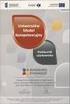 TRACKIMO PODRĘCZNIK UŻYTKOWNIKA UNIWERSALNEGO URZĄDZENIA ŚLEDZĄCEGO Grudzień 2013 r. Spis treści 1. WPROWADZENIE... 2 1.1. ROZPAKOWANIE URZĄDZENIA... 2 1.2. PIERWSZE ŁADOWANIE URZĄDZENIA... 2 1.3. AKTYWACJA
TRACKIMO PODRĘCZNIK UŻYTKOWNIKA UNIWERSALNEGO URZĄDZENIA ŚLEDZĄCEGO Grudzień 2013 r. Spis treści 1. WPROWADZENIE... 2 1.1. ROZPAKOWANIE URZĄDZENIA... 2 1.2. PIERWSZE ŁADOWANIE URZĄDZENIA... 2 1.3. AKTYWACJA
Instrukcja Uruchomienia
 Instrukcja Obsługi Kamera Samochodowa w lusterku wstecznym Urządzenie jest rejestratorem nagrywającym w rozdzielczości Full HD 1080p (z przedniej kamery) oraz 480p (dla modelu z tylną kamerą) ze wspieraniem
Instrukcja Obsługi Kamera Samochodowa w lusterku wstecznym Urządzenie jest rejestratorem nagrywającym w rozdzielczości Full HD 1080p (z przedniej kamery) oraz 480p (dla modelu z tylną kamerą) ze wspieraniem
Emapi na WPhone - manual
 Emapi na WPhone - manual 1. Instalacja 2. Menu główne 3. Mapa 4. Szukanie 5. Moje punkty 6. Trasowanie 7. Ustawienia 8. O programie 9. Wyłączanie 10. Kontakt www.emapi.pl 2 Instalacja Aby zainstalować
Emapi na WPhone - manual 1. Instalacja 2. Menu główne 3. Mapa 4. Szukanie 5. Moje punkty 6. Trasowanie 7. Ustawienia 8. O programie 9. Wyłączanie 10. Kontakt www.emapi.pl 2 Instalacja Aby zainstalować
Zegarek Kwarcowy Braun BN0087WHSLMHG, sterowany radiowo, 42 x 11,5 mm, 5 ATM
 INSTRUKCJA OBSŁUGI Nr produktu 000672822 Zegarek Kwarcowy Braun 66516- BN0087WHSLMHG, sterowany radiowo, 42 x 11,5 mm, 5 ATM Strona 1 z 5 (I) Funkcje przycisków: Przycisk A wynik odbioru / ustawienia wskazówek
INSTRUKCJA OBSŁUGI Nr produktu 000672822 Zegarek Kwarcowy Braun 66516- BN0087WHSLMHG, sterowany radiowo, 42 x 11,5 mm, 5 ATM Strona 1 z 5 (I) Funkcje przycisków: Przycisk A wynik odbioru / ustawienia wskazówek
escobar funkcje urządzenia.
 Spis treści escobar funkcje urządzenia... 2 Kody dostępu... 2 Prawa dostępu... 3 Promocje... 3 Raporty... 3 Funkcje serwisowe... 4 Serwis... 4 Wprowadzanie Kodów dostępu... 5 Poruszanie się po menu i dokonywanie
Spis treści escobar funkcje urządzenia... 2 Kody dostępu... 2 Prawa dostępu... 3 Promocje... 3 Raporty... 3 Funkcje serwisowe... 4 Serwis... 4 Wprowadzanie Kodów dostępu... 5 Poruszanie się po menu i dokonywanie
Instrukcja korzystania z aplikacji mobilnej DM TrackMan.
 Instrukcja korzystania z aplikacji mobilnej DM TrackMan. Instrukcja zawiera opis funkcjonalności poszczególnych ekranów aplikacji. Spis treści Dodawanie urządzenia...5 Panel sterowania lokalizatora GPS...8
Instrukcja korzystania z aplikacji mobilnej DM TrackMan. Instrukcja zawiera opis funkcjonalności poszczególnych ekranów aplikacji. Spis treści Dodawanie urządzenia...5 Panel sterowania lokalizatora GPS...8
